Page 1
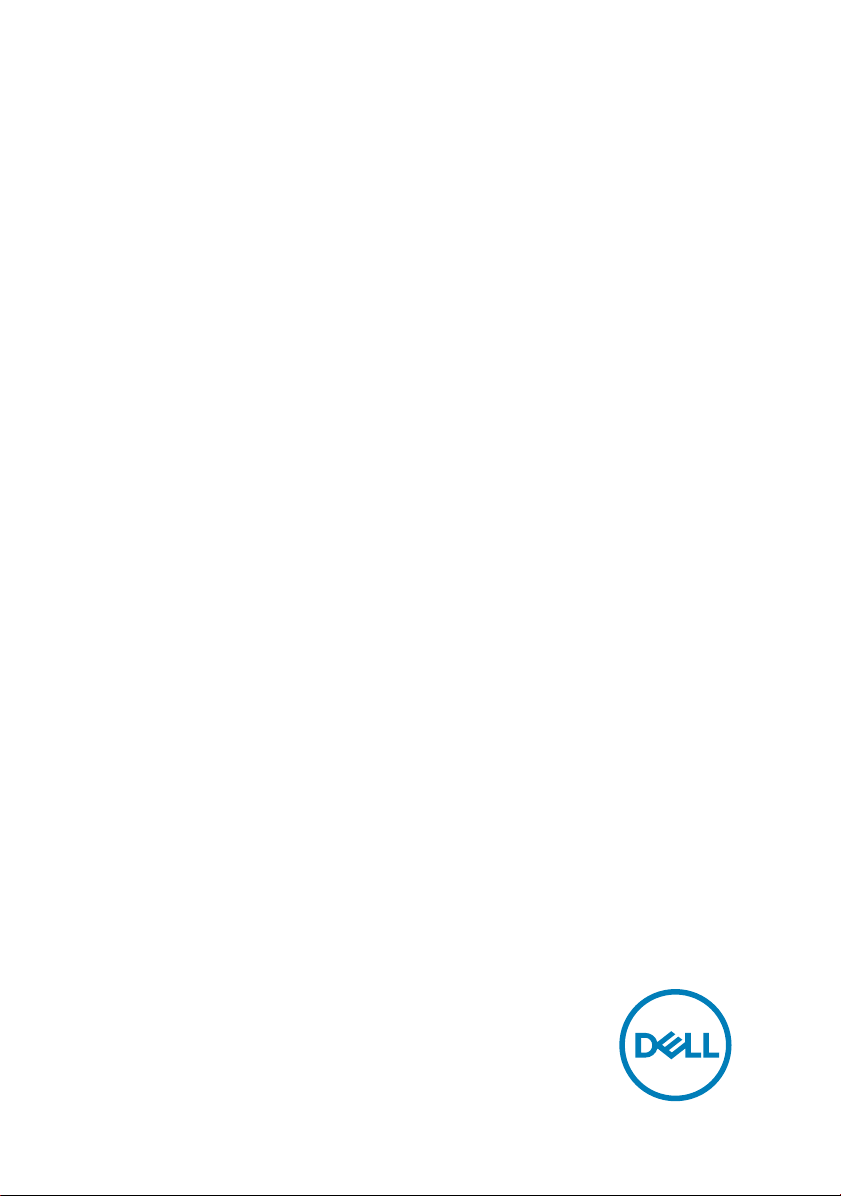
Inspiron 14 7000
Manual Servis
Model Komputer: Inspiron 14-7460
Model Resmi: P74G
Tipe Resmi: P74G001
Page 2
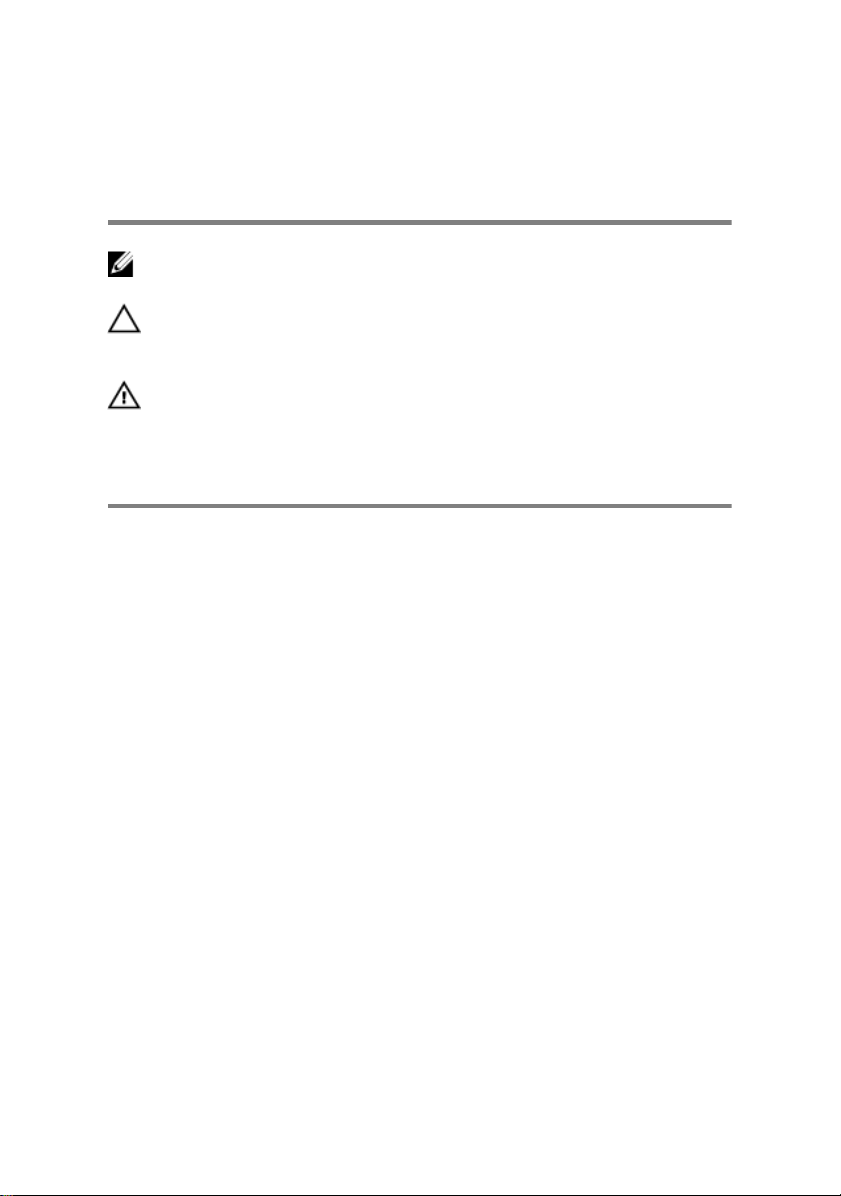
Catatan, perhatian, dan
peringatan
CATATAN: Sebuah CATATAN menandakan informasi penting yang
membantu Anda untuk menggunakan yang terbaik dari produk Anda.
PERHATIAN: PERHATIAN menunjukkan kemungkinan terjadinya
kerusakan pada perangkat keras atau hilangnya data, dan memberi tahu
Anda mengenai cara menghindari masalah tersebut.
PERINGATAN: PERINGATAN menunjukkan potensi kerusakan harta
benda, cedera pribadi, atau kematian
© 2016 Dell Inc. Hak cipta dilindungi undang-undang. Produk ini dilindungi oleh undangundang hak cipta dan hak atas kekayaan intelektual di AS dan internasional. Dell dan logo Dell
merupakan merek dagang dari Dell Inc. di Amerika Serikat dan/atau yurisdiksi lain. Seluruh
merek dan nama lainnya yang disebutkan di sini dapat merupakan merek dagang
perusahaannya masing-masing.
2016 - 08
Rev. A00
Page 3
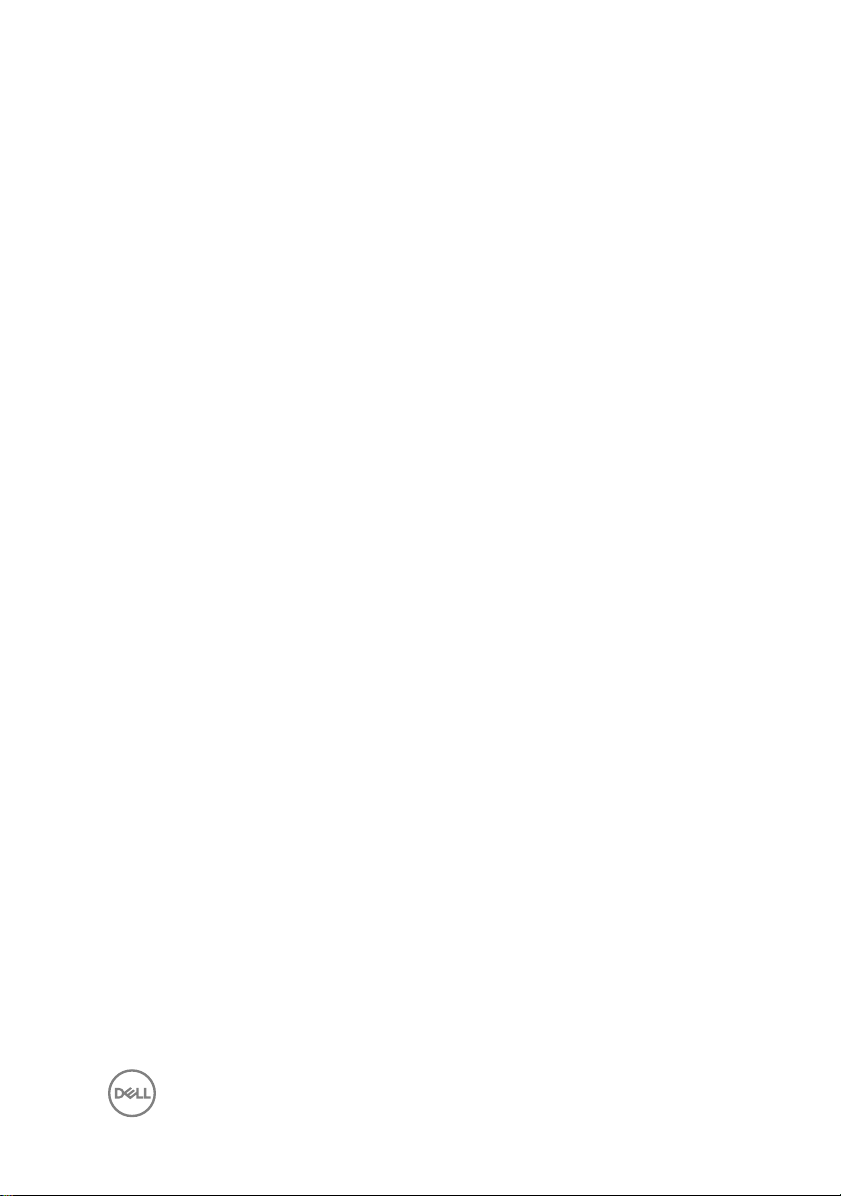
Daftar Isi
Sebelum mengerjakan bagian dalam komputer...............8
Persiapan ..................................................................................................8
Petunjuk keselamatan................................................................................8
Alat bantu yang direkomendasikan.............................................................9
Daftar sekrup...........................................................................................10
Setelah mengerjakan bagian dalam komputer............... 12
Melepaskan penutup bawah......................................... 13
Prosedur.................................................................................................. 13
Memasang kembali penutup bawah.............................. 16
Prosedur.................................................................................................. 16
Melepaskan baterai.......................................................17
Langkah-langkah sebelumnya...................................................................17
Prosedur.................................................................................................. 17
Memasang kembali baterai........................................... 19
Prosedur.................................................................................................. 19
Langkah-langkah berikutnya.................................................................... 19
Melepaskan baterai sel berbentuk koin.........................20
Langkah-langkah sebelumnya..................................................................20
Prosedur.................................................................................................. 21
3
Page 4
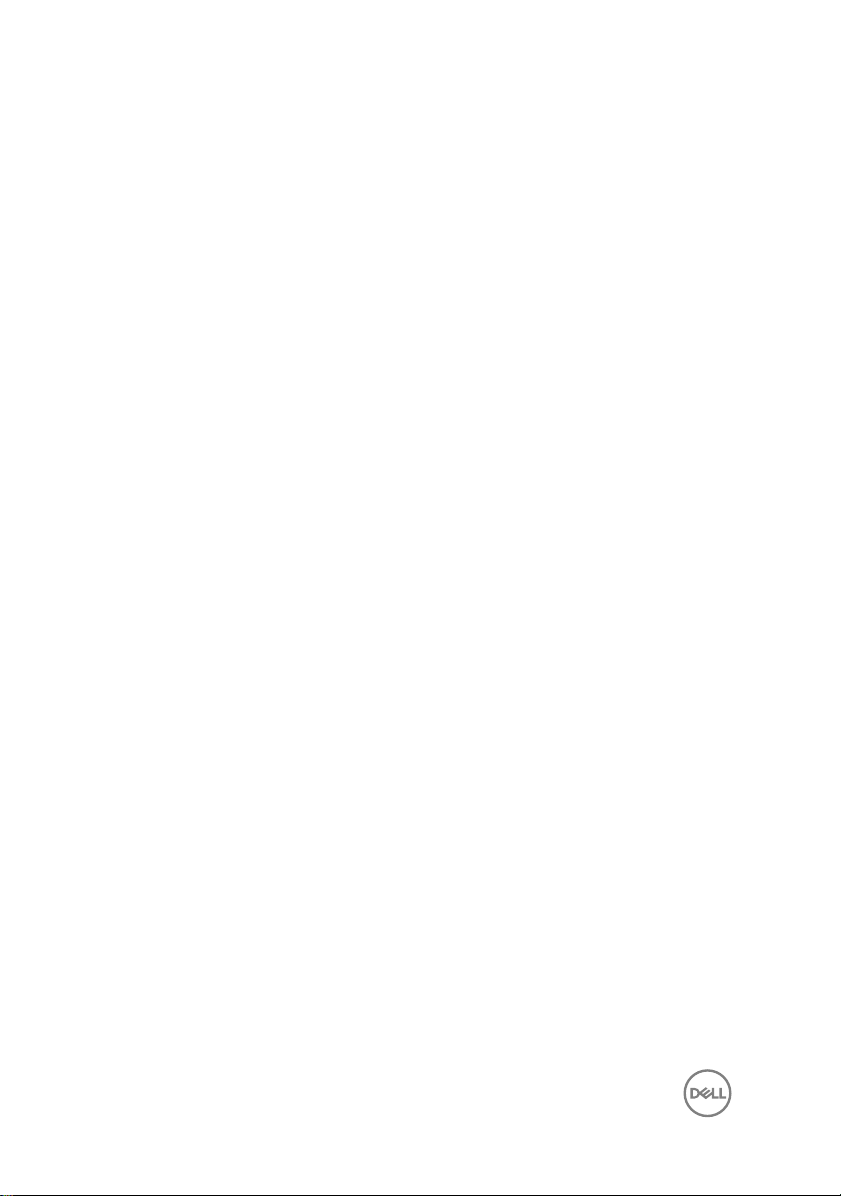
Memasang kembali baterai sel berbentuk koin............. 22
Prosedur..................................................................................................22
Langkah-langkah berikutnya....................................................................22
Melepaskan hard disk...................................................23
Langkah-langkah sebelumnya..................................................................23
Prosedur..................................................................................................23
Memasang kembali hard disk....................................... 26
Prosedur................................................................................................. 26
Langkah-langkah berikutnya....................................................................26
Melepaskan rakitan unit pendingin............................... 27
Langkah-langkah sebelumnya..................................................................27
Prosedur..................................................................................................27
Memasang kembali unit pendingin............................... 30
Prosedur................................................................................................. 30
Langkah-langkah berikutnya....................................................................30
Melepaskan kartu nirkabel............................................ 31
Langkah-langkah sebelumnya.................................................................. 31
Prosedur.................................................................................................. 31
Memasang kembali kartu nirkabel................................ 33
Prosedur..................................................................................................33
Langkah-langkah berikutnya....................................................................34
Melepaskan unit display............................................... 35
Langkah-langkah sebelumnya..................................................................35
Prosedur................................................................................................. 35
4
Page 5
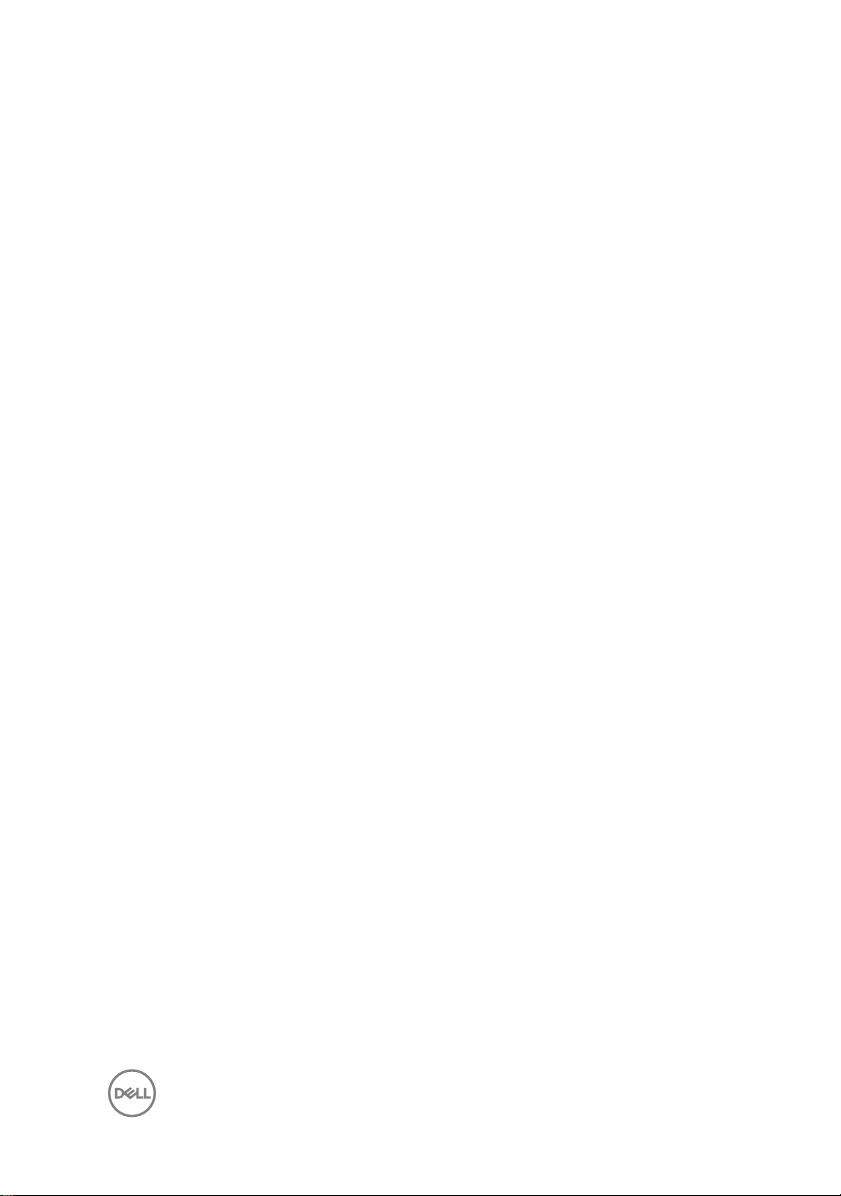
Memasang kembali unit display....................................39
Prosedur................................................................................................. 39
Langkah-langkah berikutnya....................................................................39
Melepaskan board I/O..................................................40
Langkah-langkah sebelumnya..................................................................40
Prosedur................................................................................................. 40
Memasang kembali board I/O...................................... 42
Prosedur..................................................................................................42
Langkah-langkah berikutnya....................................................................42
Melepaskan modul memori...........................................43
Langkah-langkah sebelumnya..................................................................43
Prosedur..................................................................................................43
Memasang kembali modul memori............................... 45
Prosedur................................................................................................. 45
Langkah-langkah berikutnya....................................................................46
Melepaskan speaker.....................................................47
Langkah-langkah sebelumnya..................................................................47
Prosedur..................................................................................................47
Memasang kembali speaker......................................... 49
Prosedur................................................................................................. 49
Langkah-langkah berikutnya....................................................................49
Melepaskan board lampu status...................................50
Langkah-langkah sebelumnya................................................................. 50
Prosedur................................................................................................. 50
5
Page 6
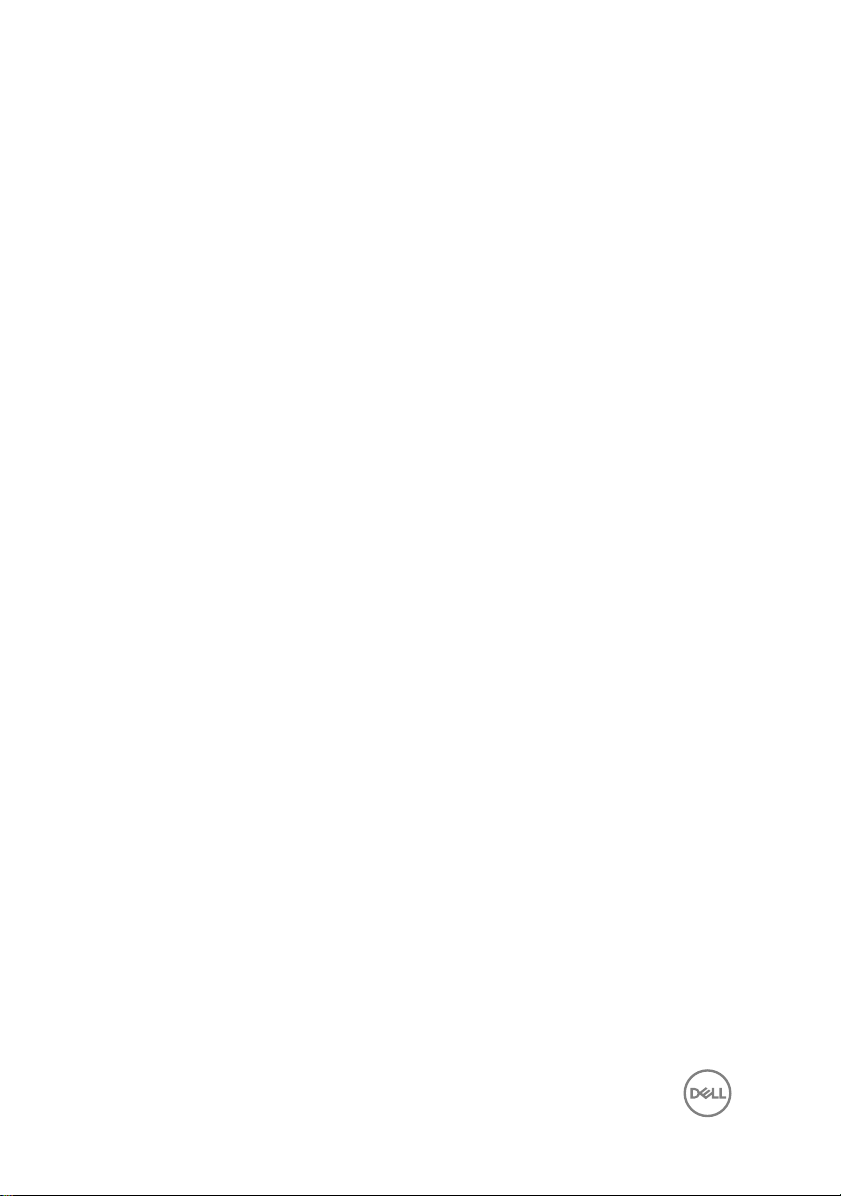
Memasang kembali board lampu status........................52
Prosedur................................................................................................. 52
Langkah-langkah berikutnya....................................................................52
Melepaskan solid-state drive........................................53
Langkah-langkah sebelumnya..................................................................53
Prosedur................................................................................................. 53
Memasang kembali solid-state drive............................ 55
Prosedur................................................................................................. 55
Langkah-langkah berikutnya....................................................................56
Melepaskan panel sentuh.............................................57
Langkah-langkah sebelumnya..................................................................57
Prosedur..................................................................................................57
Memasang kembali panel sentuh.................................. 61
Prosedur.................................................................................................. 61
Langkah-langkah berikutnya.................................................................... 61
Melepaskan board sistem.............................................62
Langkah-langkah sebelumnya..................................................................62
Prosedur................................................................................................. 62
Memasang kembali board sistem................................. 65
Prosedur................................................................................................. 65
Langkah-langkah berikutnya....................................................................66
Melepaskan port adaptor daya..................................... 67
Langkah-langkah sebelumnya..................................................................67
Prosedur..................................................................................................67
6
Page 7
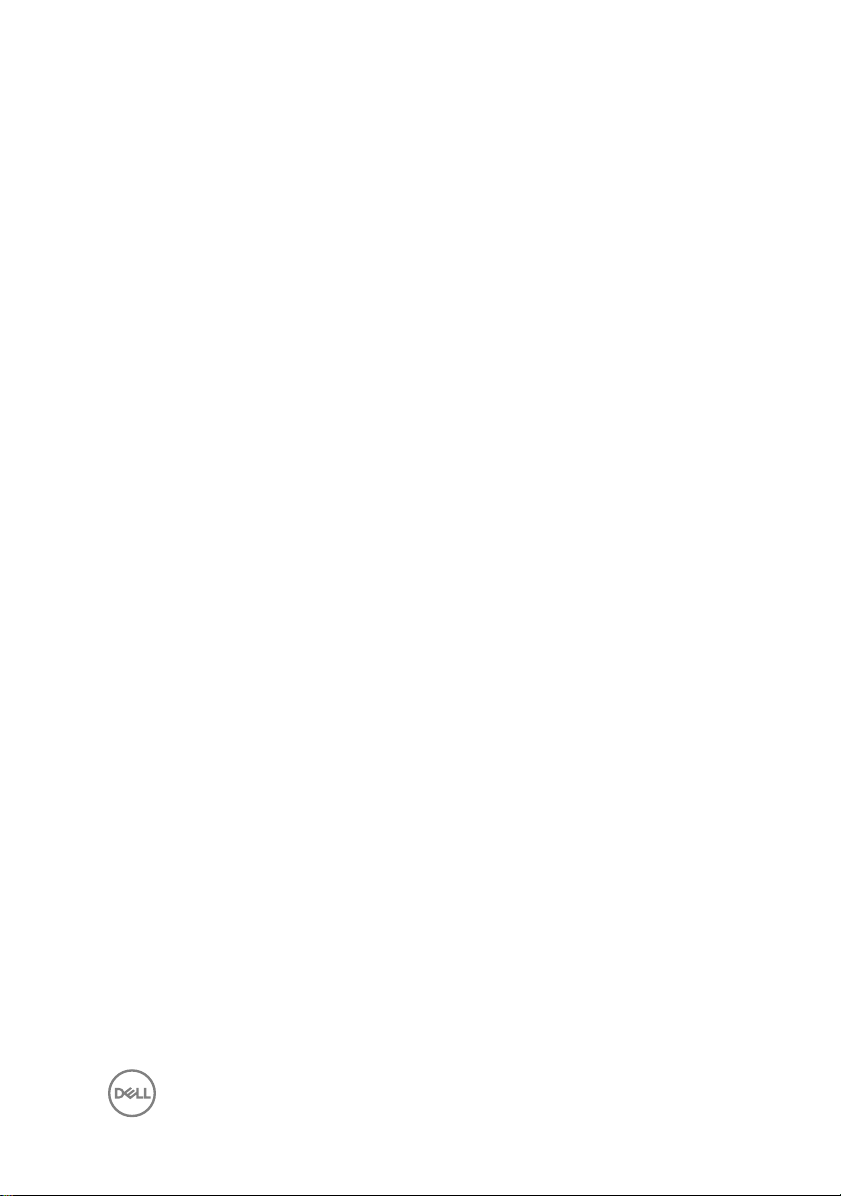
Memasang kembali port adaptor daya..........................69
Prosedur................................................................................................. 69
Langkah-langkah berikutnya....................................................................69
Melepaskan unit sandaran tangan dan keyboard.......... 70
Prosedur..................................................................................................70
Prosedur.................................................................................................. 71
Memasang kembali unit sandaran tangan dan
keyboard......................................................................72
Prosedur..................................................................................................72
Langkah-langkah berikutnya....................................................................72
Menjalankan Flashing BIOS.......................................... 73
Diagnostik.................................................................... 74
Mendapatkan bantuan dan menghubungi Dell.............. 76
Sumber daya bantuan mandiri................................................................. 76
Menghubungi Dell....................................................................................77
7
Page 8
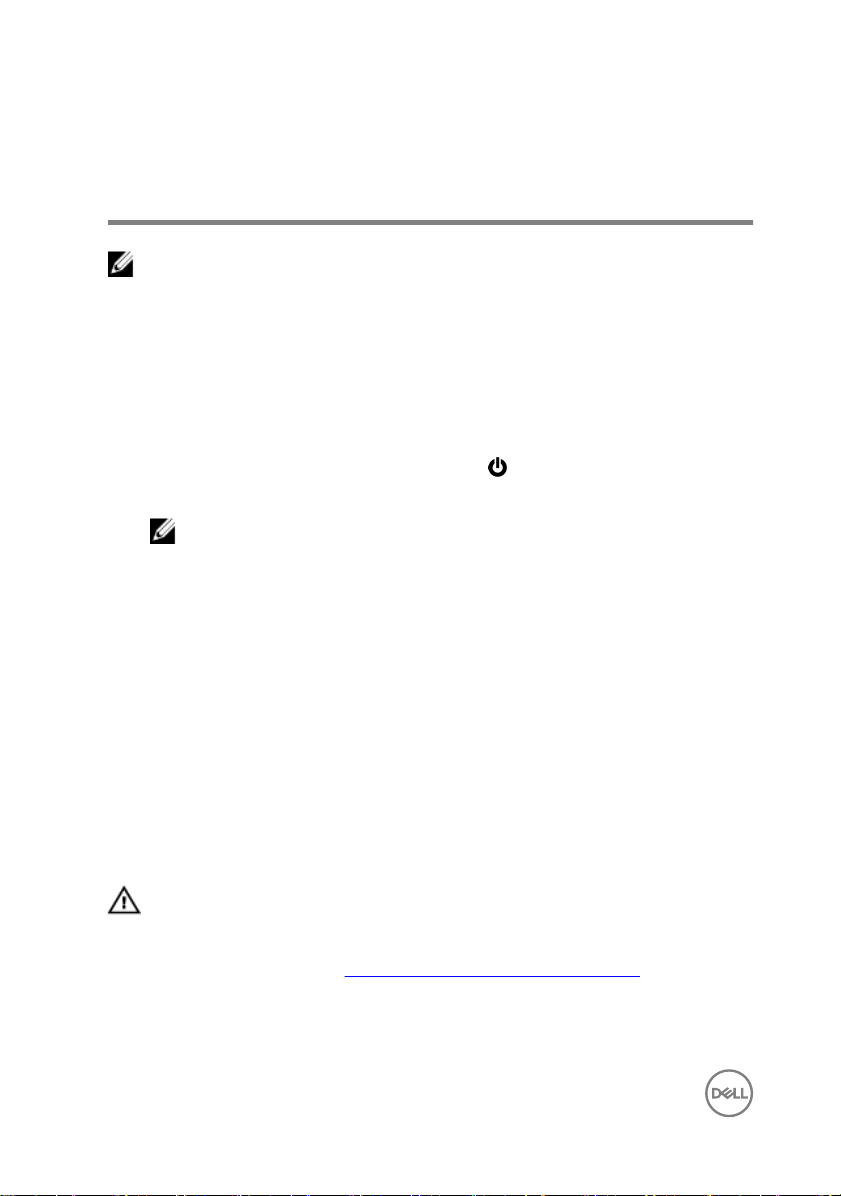
Sebelum mengerjakan bagian dalam komputer
CATATAN: Gambar di dalam dokumen ini mungkin berbeda dengan komputer
Anda bergantung pada kongurasi yang Anda pesan.
Persiapan
1 Simpan dan tutup semua le yang terbuka, lalu keluar dari semua aplikasi yang
terbuka.
2 Matikan komputer Anda. KlikStart (Mulai) → Power (Daya) → Shut down
(Matikan).
CATATAN: Jika menggunakan sistem operasi lain, lihat dokumentasi
sistem operasi Anda untuk petunjuk penonaktifan.
3 Lepaskan komputer dan semua perangkat yang terpasang dari stopkontak.
4 Lepaskan sambungan semua kabel seperti kabel telepon dan kabel jaringan, dari
komputer Anda.
5 Lepaskan sambungan semua perangkat dan periferal yang terpasang, seperti
keyboard, mouse, dan monitor, dari komputer Anda.
6 Lepaskan semua kartu media dan cakram optik dari komputer Anda, jika ada.
7 Tutup display lalu balik posisi komputer.
Petunjuk keselamatan
Gunakan panduan keselamatan berikut untuk melindungi komputer dari kemungkinan
kerusakan dan memastikan keselamatan diri Anda.
PERINGATAN: Sebelum mengerjakan bagian dalam komputer, bacalah
informasi keselamatan yang dikirimkan bersama komputer Anda. Untuk
informasi praktik terbaik tentang keselamatan, lihat halaman depan
Kepatuhan Regulatori di www.dell.com/regulatory_compliance.
8
Page 9
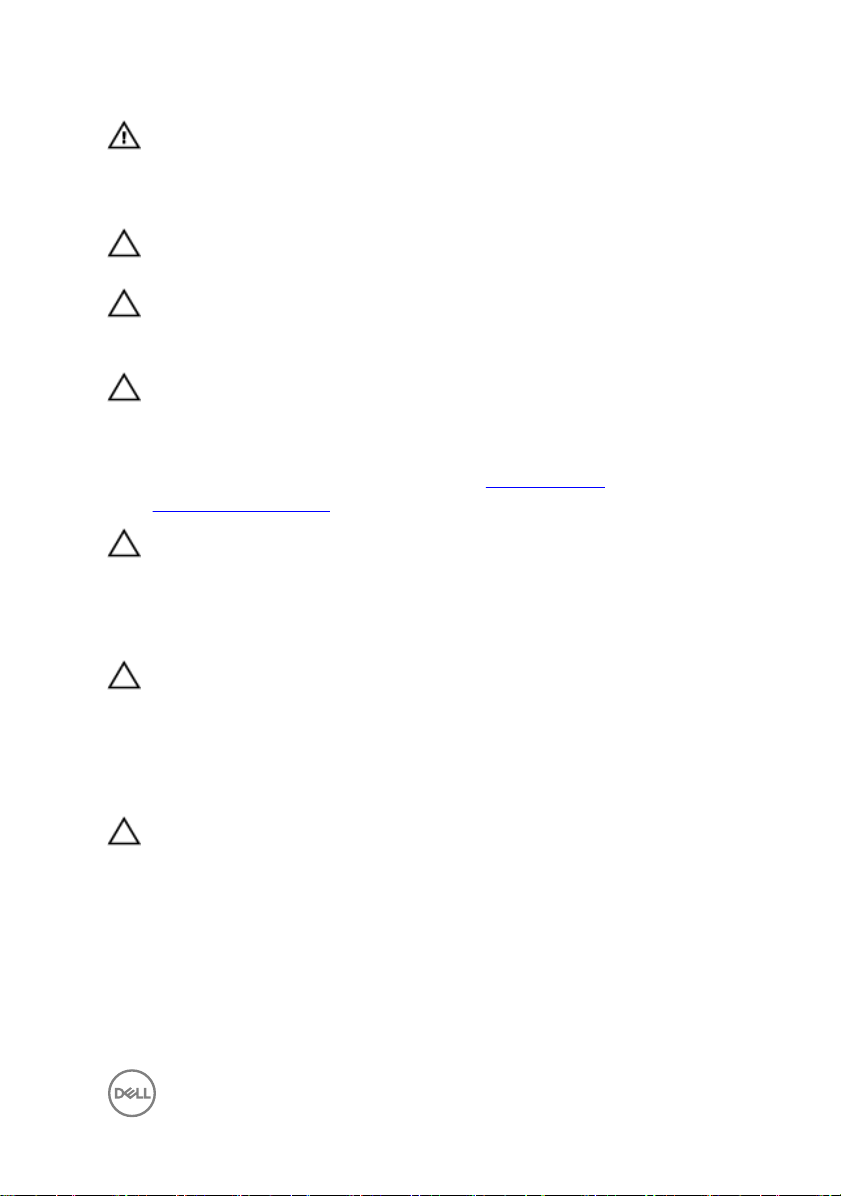
PERINGATAN: Lepaskan sambungan semua sumber daya sebelum membuka
penutup komputer atau panel. Setelah Anda selesai mengerjakan bagian
dalam komputer, pasang kembali semua penutup, panel, dan sekrup sebelum
menyambungkannya ke stopkontak.
PERHATIAN: Untuk mencegah kerusakan pada komputer, pastikan
permukaan tempat Anda bekerja telah bersih dan rata.
PERHATIAN: Untuk mencegah kerusakan, tangani semua komponen dan
kartu dengan memegang bagian tepinya, dan jangan sentuh pin serta bidang
kontaknya.
PERHATIAN: Anda hanya melakukan pemecahan masalah dan perbaikan
sesuai dengan yang diizinkan atau diarahkan oleh tim bantuan teknis Dell.
Kerusakan karena melakukan servis yang tidak diizinkan oleh Dell tidak akan
dicakup oleh garansi Anda. Lihat instruksi keselamatan yang dikirimkan
bersama produk tersebut atau yang ada di www.dell.com/
regulatory_compliance.
PERHATIAN: Sebelum menyentuh apa pun di bagian dalam komputer,
sentuh permukaan logam yang tidak dicat, seperti logam pada bagian
belakang komputer. Saat bekerja, sentuh secara berkala permukaan logam
yang tidak bercat untuk menghilangkan listrik statis, yang dapat
mengganggu komponen internal.
PERHATIAN: Saat Anda melepaskan sambungan suatu kabel, tariklah pada
konektornya atau tariklah tab penariknya, bukan kabelnya. Beberapa kabel
memiliki konektor dengan tab pengunci atau sekrup yang harus Anda
lepaskan sebelum melepaskan sambungan kabel. Saat menyambungkan
kabel, pastikan bahwa port dan konektor sudah diarahkan dan disejajarkan
dengan benar.
PERHATIAN: Tekan dan keluarkan setiap kartu yang terpasang dari pembaca
kartu media.
Alat bantu yang direkomendasikan
Prosedur dalam dokumen ini memerlukan alat bantu sebagai berikut:
• Obeng Phillips
• Pencungkil plastik
9
Page 10
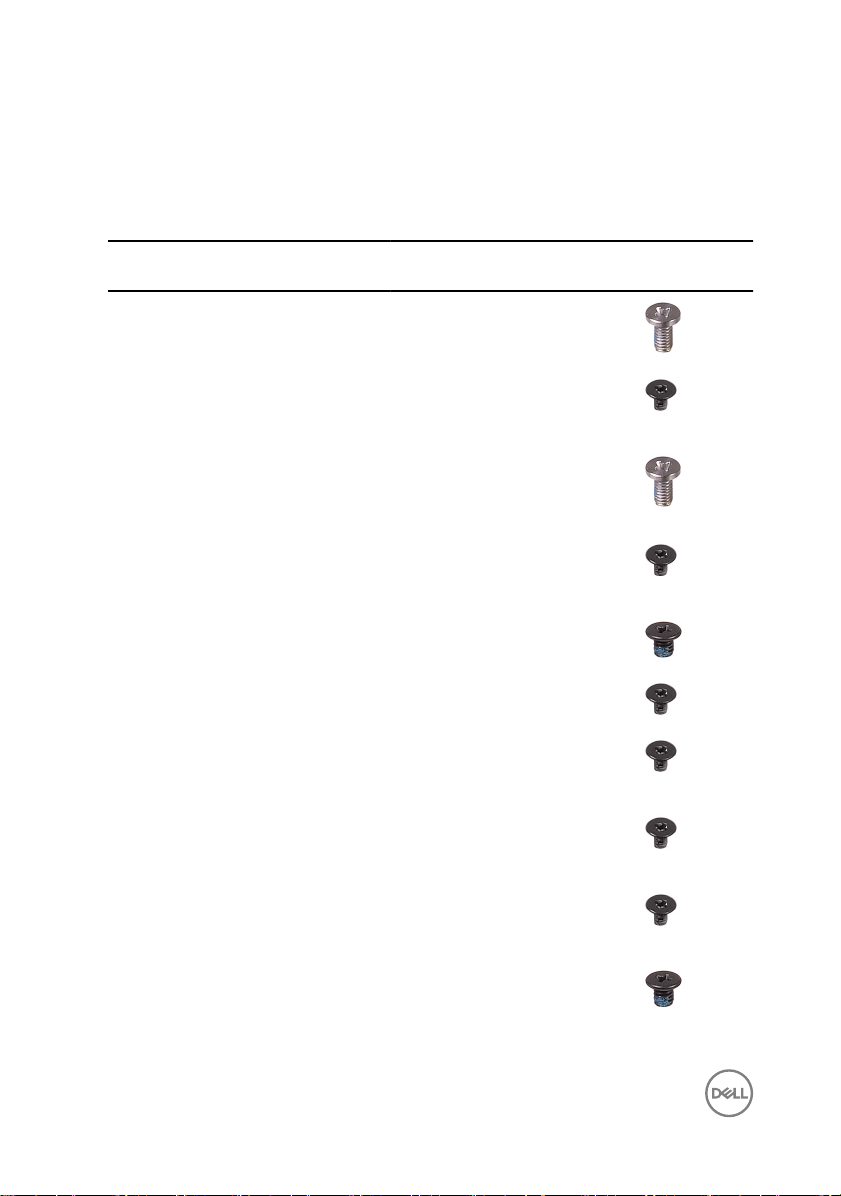
Daftar sekrup
Tabel berikut ini menyediakan daftar sekrup yang digunakan untuk menahan
komponen yang berbeda ke unit sandaran tangan dan keyboard.
Komponen Ditahan ke Jenis sekrup Jumlah Gambar
Penutup bawah Unit sandaran
tangan dan
keyboard
Baterai Unit sandaran
tangan dan
keyboard
Unit display
(engsel display)
Bracket hard
disk
Hard Disk Bracket hard disk M3x3 4
Rakitan unit
pendingin
Board I/O Unit sandaran
Port adaptor
daya
Board lampu
status
Solid-state drive Unit sandaran
Unit sandaran
tangan dan
keyboard
Unit sandaran
tangan dan
keyboard
Board sistem M2x3 5
tangan dan
keyboard
Unit sandaran
tangan dan
keyboard
Unit sandaran
tangan dan
keyboard
tangan dan
keyboard
M2,5x5 7
M2x3 4
M2,5x5 4
M2x3 4
M2x3 2
M2x3 1
M2x3 1
M3x3 1
sekrup
10
Page 11
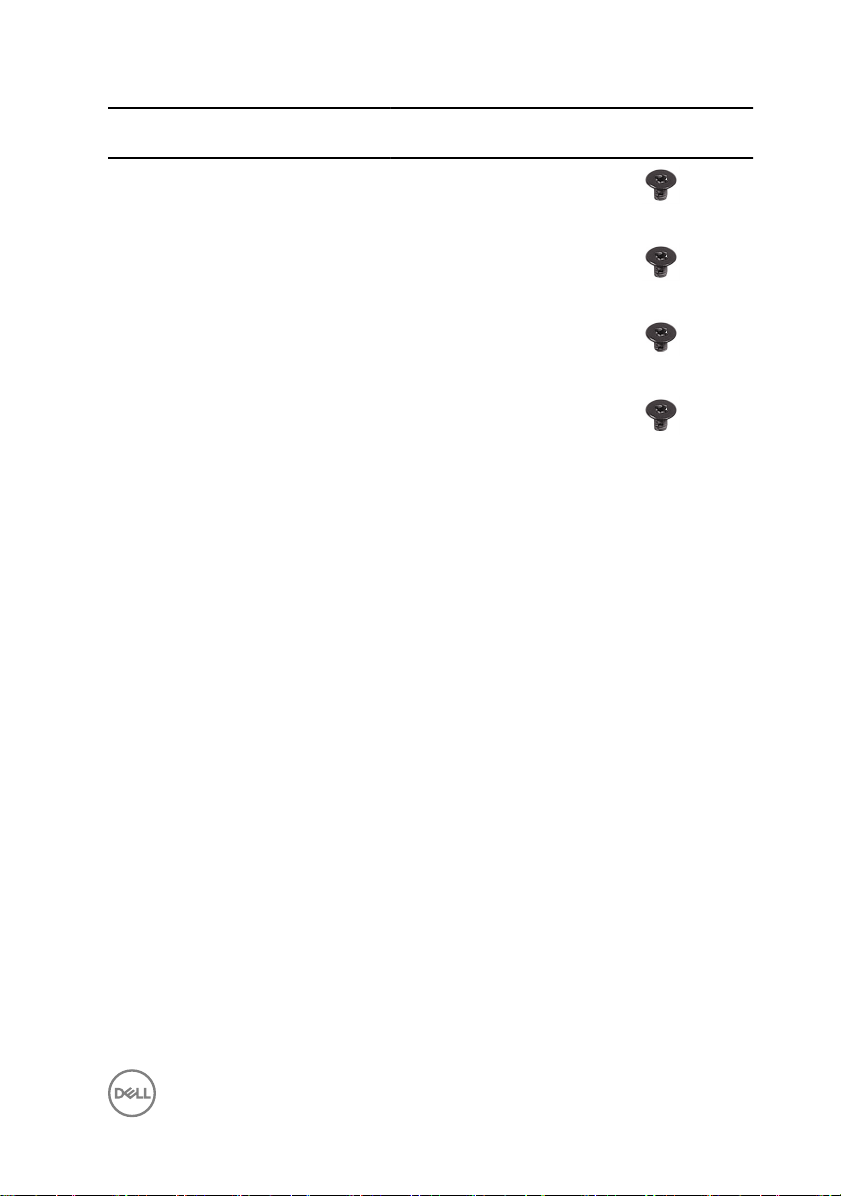
Komponen Ditahan ke Jenis sekrup Jumlah Gambar
Board sistem Unit sandaran
tangan dan
keyboard
Bracket panel
sentuh
Panel sentuh Unit sandaran
Bracket kartu
nirkabel
Unit sandaran
tangan dan
keyboard
tangan dan
keyboard
Unit sandaran
tangan dan
keyboard
M2x3 3
M2x3 3
M2x2 4
M2x3 1
sekrup
11
Page 12
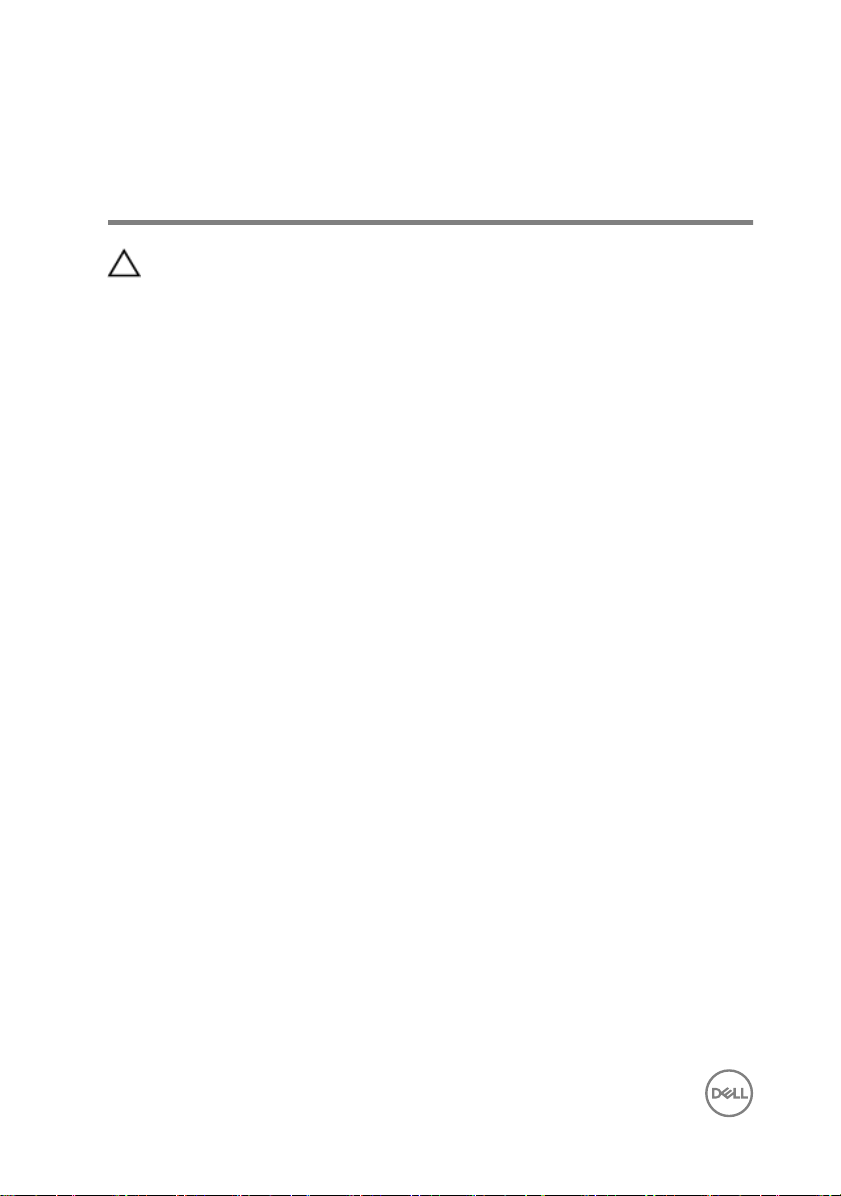
Setelah mengerjakan bagian dalam komputer
PERHATIAN: Membiarkan sekrup yang lepas atau longgar di dalam
komputer Anda dapat merusak parah komputer.
1 Pasang kembali semua sekrup dan pastikan bahwa tidak ada sekrup yang
tertinggal di dalam komputer Anda.
2 Sambungkan setiap perangkat eksternal, periferal, atau kabel yang telah Anda
lepaskan sebelum mengerjakan komputer.
3 Pasang kembali semua kartu media, disk, atau setiap komponen lain yang Anda
lepaskan sebelum mengerjakan komputer Anda.
4 Sambungkan komputer dan semua perangkat yang terpasang ke stopkontak.
5 Nyalakan Komputer.
12
Page 13
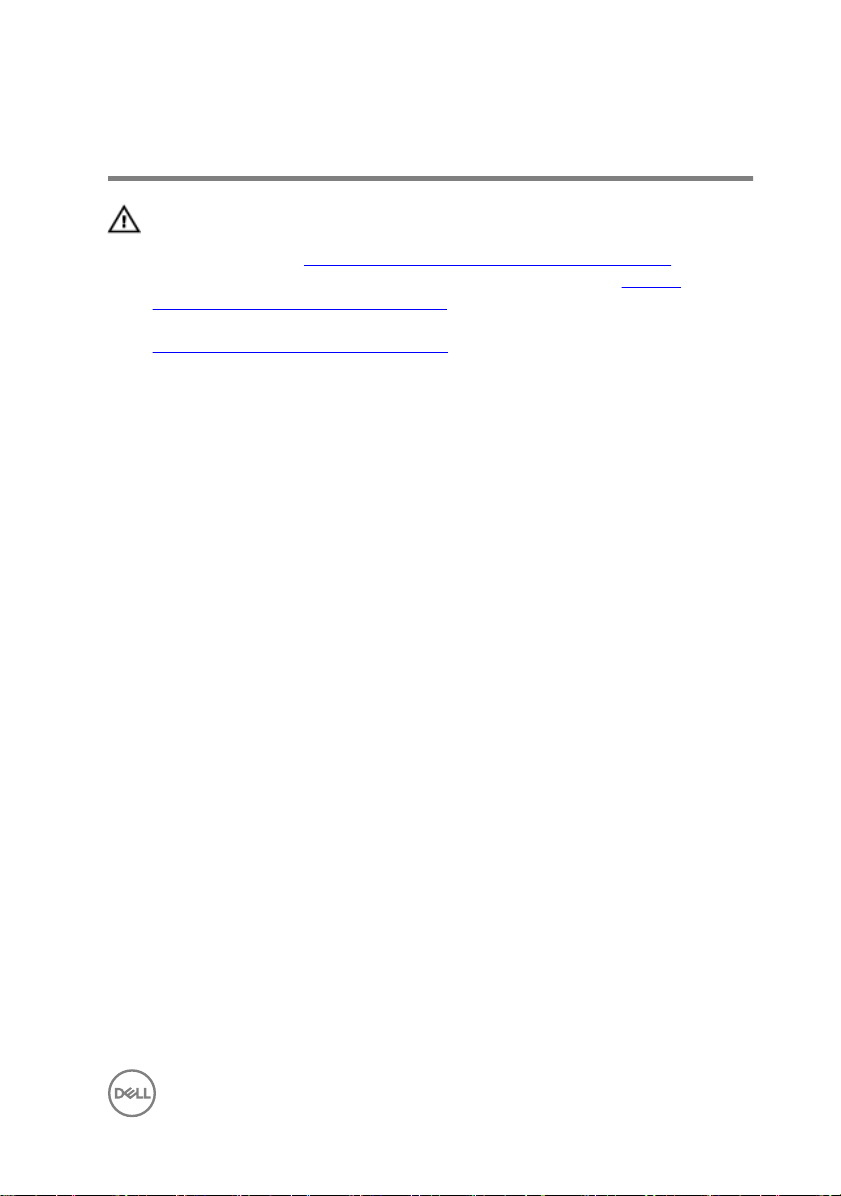
Melepaskan penutup bawah
PERINGATAN: Sebelum mengerjakan bagian dalam komputer, bacalah
informasi keselamatan yang dikirimkan bersama komputer Anda dan ikuti
langkah-langkah di Sebelum Mengerjakan Bagian Dalam Komputer. Setelah
mengerjakan bagian dalam komputer Anda, ikuti instruksi di Setelah
Mengerjakan Bagian Dalam Komputer. Untuk praktik terbaik tentang
keselamatan lainnya, lihat home page Kepatuhan Regulatori di
www.dell.com/regulatory_compliance.
Prosedur
1 Longgarkan tiga sekrup tertambat yang menahan penutup bawah ke unit
sandaran tangan dan keyboard.
13
Page 14
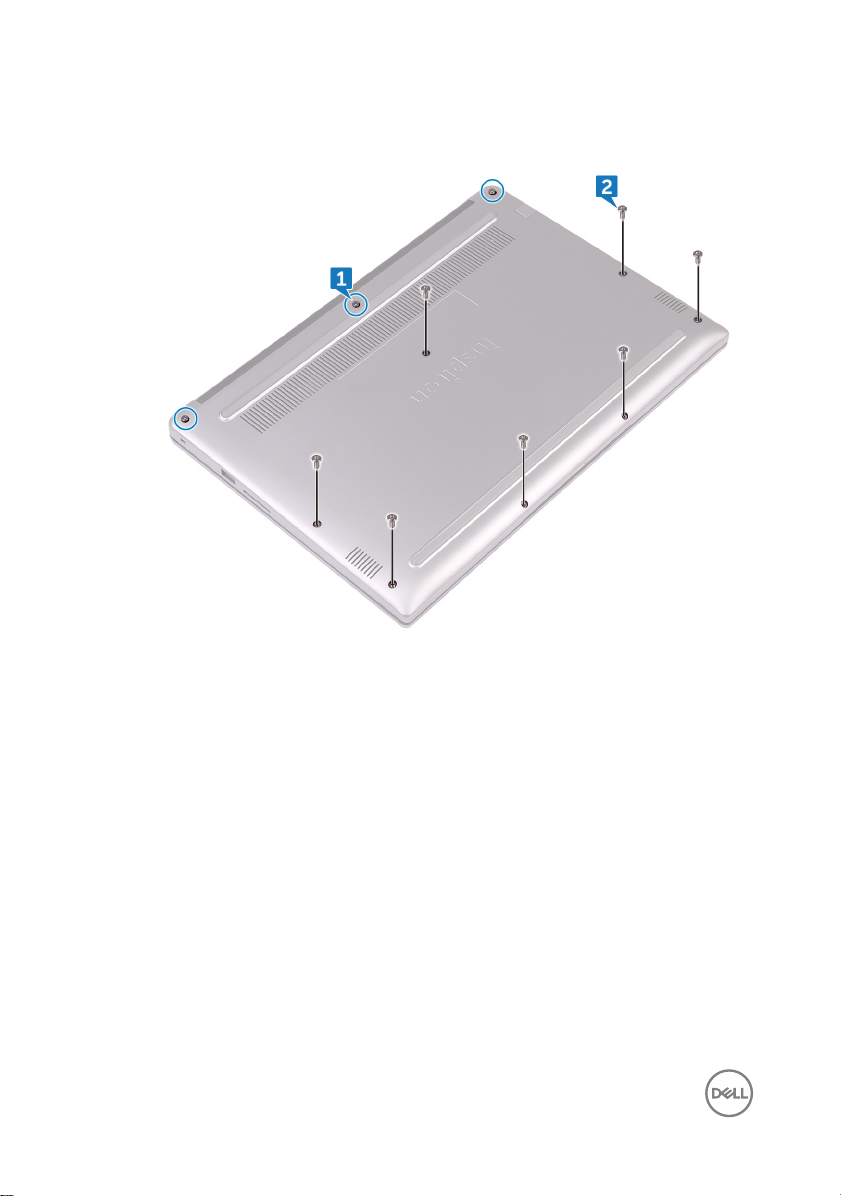
2 Lepaskan tujuh sekrup (M2.5x5) yang menahan penutup bawah ke unit sandaran
tangan dan keyboard.
14
Page 15

3 Dengan menggunakan ujung jari Anda, cungkil penutup bawah untuk
melepaskannya dari unit sandaran tangan dan keyboard.
15
Page 16
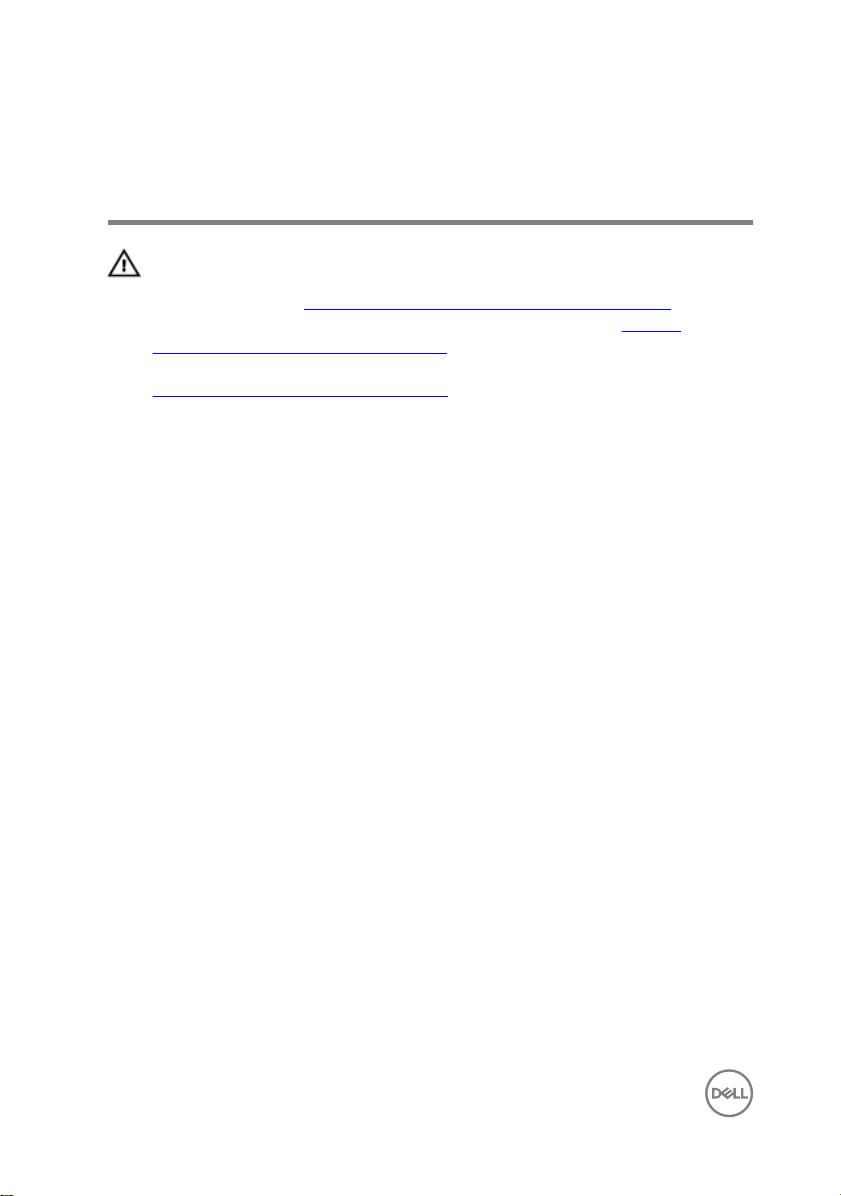
Memasang kembali penutup bawah
PERINGATAN: Sebelum mengerjakan bagian dalam komputer, bacalah
informasi keselamatan yang dikirimkan bersama komputer Anda dan ikuti
langkah-langkah di Sebelum Mengerjakan Bagian Dalam Komputer. Setelah
mengerjakan bagian dalam komputer Anda, ikuti instruksi di Setelah
Mengerjakan Bagian Dalam Komputer. Untuk praktik terbaik tentang
keselamatan lainnya, lihat home page Kepatuhan Regulatori di
www.dell.com/regulatory_compliance.
Prosedur
1 Sejajarkan penutup bawah dengan unit sandaran tangan dan keyboard lalu tekan
hingga pas masuk ke tempatnya.
2 Pasang kembali tujuh sekrup (M2.5x5) yang menahan penutup bawah ke unit
sandaran tangan dan keyboard.
3 Kencangkan tiga sekrup tertambat yang menahan penutup bawah ke unit
sandaran tangan dan keyboard.
16
Page 17
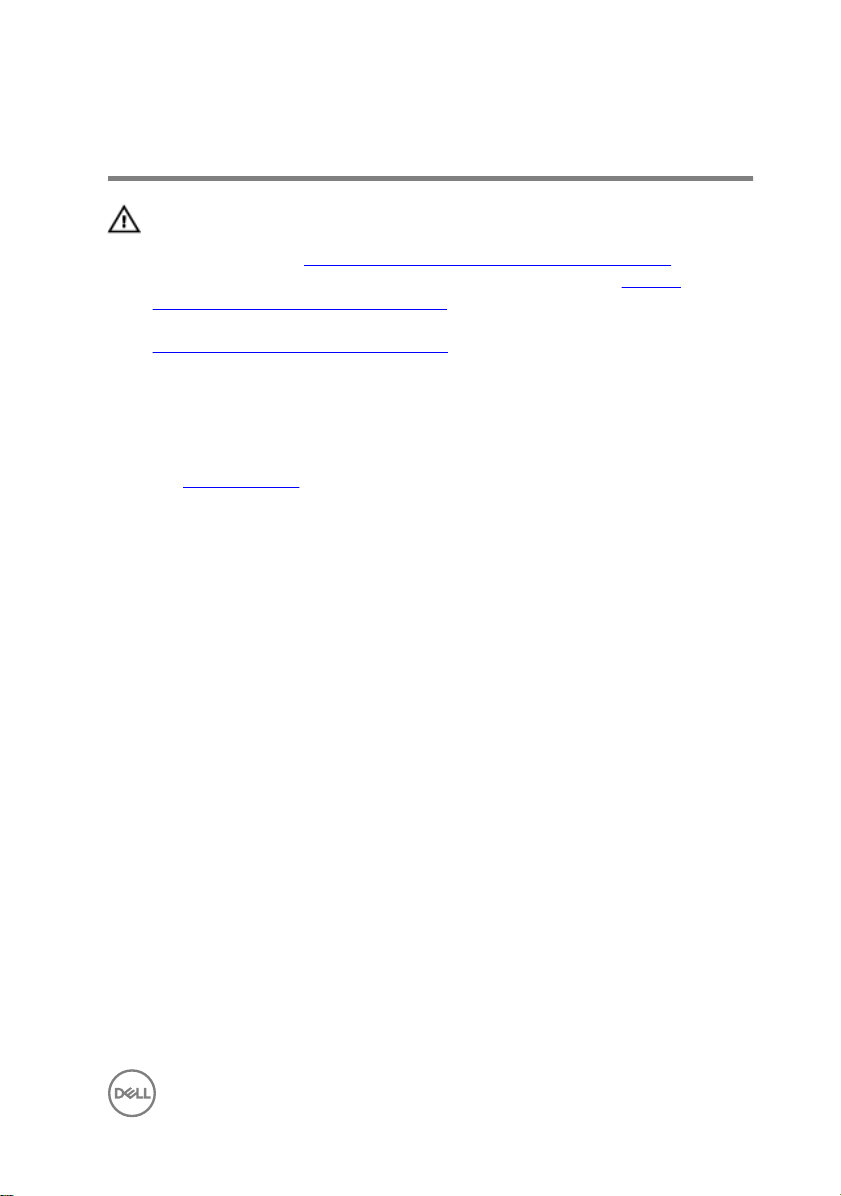
Melepaskan baterai
PERINGATAN: Sebelum mengerjakan bagian dalam komputer, bacalah
informasi keselamatan yang dikirimkan bersama komputer Anda dan ikuti
langkah-langkah di Sebelum Mengerjakan Bagian Dalam Komputer. Setelah
mengerjakan bagian dalam komputer Anda, ikuti instruksi di Setelah
Mengerjakan Bagian Dalam Komputer. Untuk praktik terbaik tentang
keselamatan lainnya, lihat home page Kepatuhan Regulatori di
www.dell.com/regulatory_compliance.
Langkah-langkah sebelumnya
Lepaskan penutup bawah.
Prosedur
1 Cabut kabel baterai dari board sistem.
2 Lepaskan empat sekrup (M2x3) yang menahan baterai ke unit sandaran tangan
dan keyboard.
17
Page 18

3 Angkat baterai dari unit sandaran tangan dan keyboard.
4 Tekan dan tahan tombol daya selama lima detik untuk membumikan board sistem.
18
Page 19
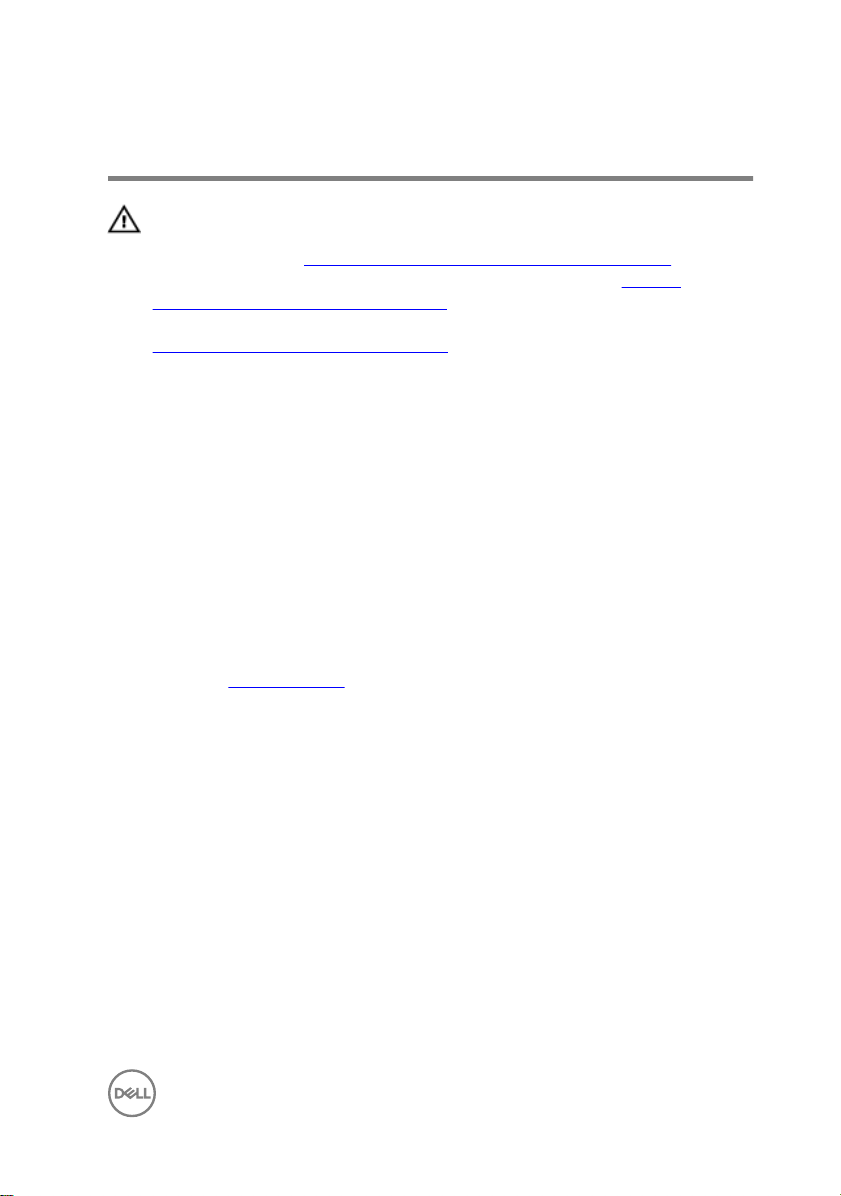
Memasang kembali baterai
PERINGATAN: Sebelum mengerjakan bagian dalam komputer, bacalah
informasi keselamatan yang dikirimkan bersama komputer Anda dan ikuti
langkah-langkah di Sebelum Mengerjakan Bagian Dalam Komputer. Setelah
mengerjakan bagian dalam komputer Anda, ikuti instruksi di Setelah
Mengerjakan Bagian Dalam Komputer. Untuk praktik terbaik tentang
keselamatan lainnya, lihat home page Kepatuhan Regulatori di
www.dell.com/regulatory_compliance.
Prosedur
1 Sejajarkan lubang sekrup pada baterai dengan lubang sekrup pada unit sandaran
tangan dan keyboard.
2 Pasang kembali empat sekrup (M2x3) yang menahan baterai ke unit sandaran
tangan dan keyboard.
3 Sambungkan kabel baterai ke board sistem.
Langkah-langkah berikutnya
Pasang kembali penutup bawah.
19
Page 20
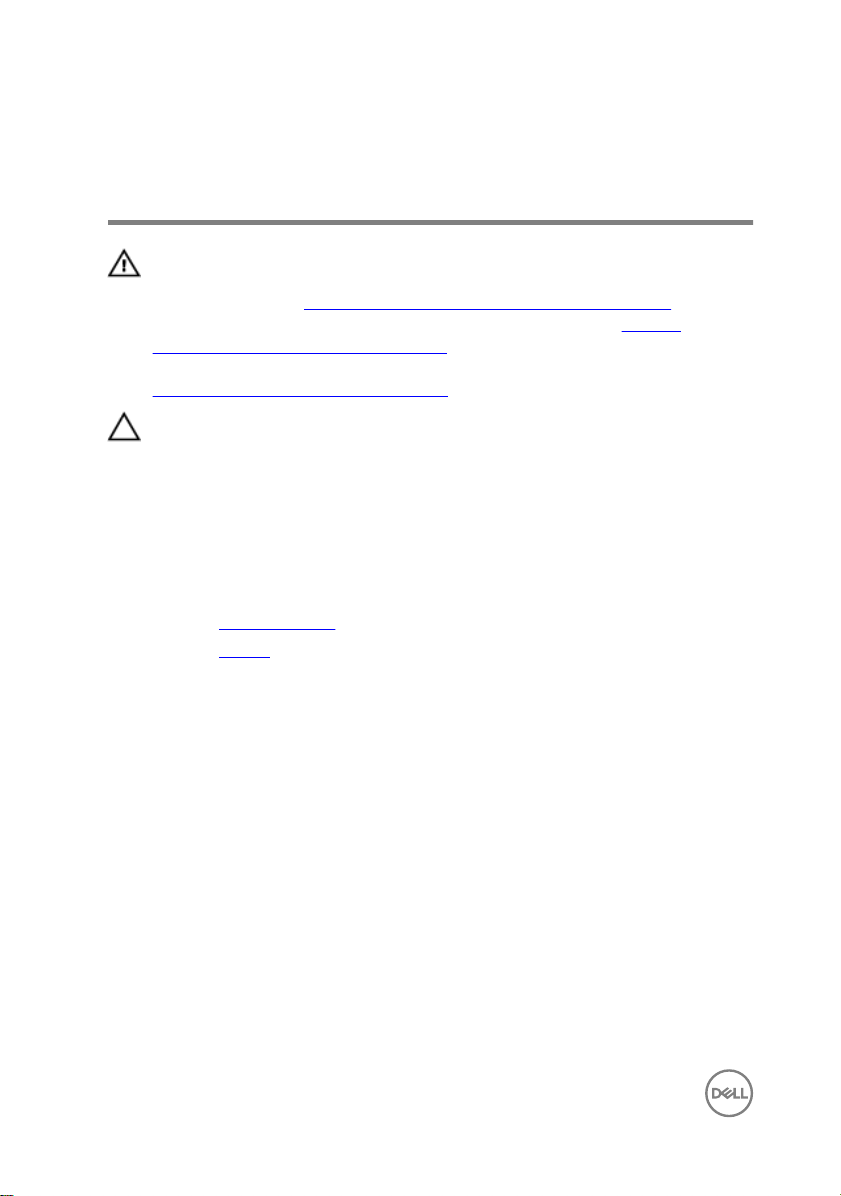
Melepaskan baterai sel berbentuk koin
PERINGATAN: Sebelum mengerjakan bagian dalam komputer, bacalah
informasi keselamatan yang dikirimkan bersama komputer Anda dan ikuti
langkah-langkah di Sebelum Mengerjakan Bagian Dalam Komputer. Setelah
mengerjakan bagian dalam komputer Anda, ikuti instruksi di Setelah
Mengerjakan Bagian Dalam Komputer. Untuk praktik terbaik tentang
keselamatan lainnya, lihat home page Kepatuhan Regulatori di
www.dell.com/regulatory_compliance.
PERHATIAN: Melepaskan baterai sel berbentuk koin akan me-reset setelan
program pengaturan BIOS ke pengaturan standar. Disarankan agar Anda
mencatat setelan program pengaturan BIOS sebelum melepaskan baterai sel
berbentuk koin tersebut.
Langkah-langkah sebelumnya
1 Lepaskan penutup bawah.
2 Lepaskan baterai.
20
Page 21

Prosedur
Dengan menggunakan pencungkil plastik, cungkil baterai sel berbentuk koin
keluar dari soket baterai.
21
Page 22
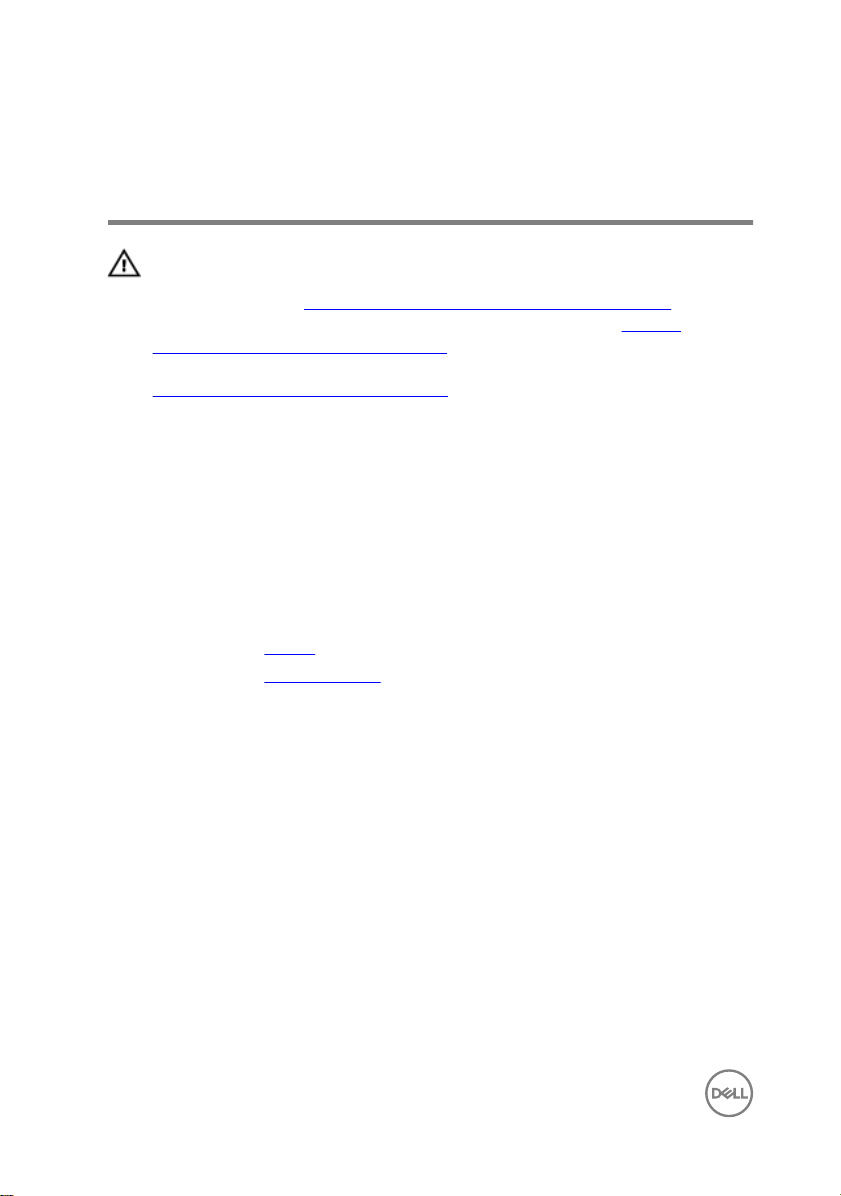
Memasang kembali baterai sel berbentuk koin
PERINGATAN: Sebelum mengerjakan bagian dalam komputer, bacalah
informasi keselamatan yang dikirimkan bersama komputer Anda dan ikuti
langkah-langkah di Sebelum Mengerjakan Bagian Dalam Komputer. Setelah
mengerjakan bagian dalam komputer Anda, ikuti instruksi di Setelah
Mengerjakan Bagian Dalam Komputer. Untuk praktik terbaik tentang
keselamatan lainnya, lihat home page Kepatuhan Regulatori di
www.dell.com/regulatory_compliance.
Prosedur
Dengan sisi positif menghadap ke atas, pasang baterai sel berbentuk koin ke
dalam soket baterai.
Langkah-langkah berikutnya
1 Pasang kembali baterai.
2 Pasang kembali penutup bawah.
22
Page 23
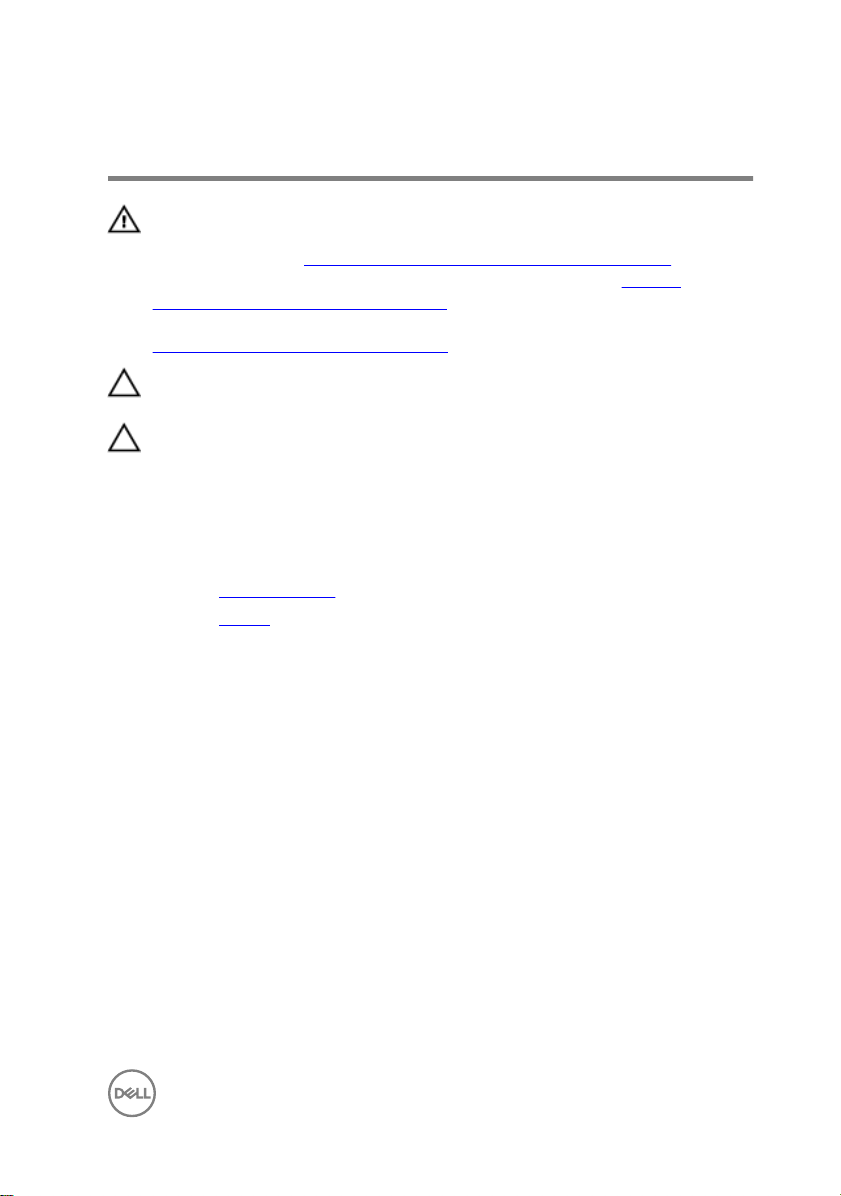
Melepaskan hard disk
PERINGATAN: Sebelum mengerjakan bagian dalam komputer, bacalah
informasi keselamatan yang dikirimkan bersama komputer Anda dan ikuti
langkah-langkah di Sebelum Mengerjakan Bagian Dalam Komputer. Setelah
mengerjakan bagian dalam komputer Anda, ikuti instruksi di Setelah
Mengerjakan Bagian Dalam Komputer. Untuk praktik terbaik tentang
keselamatan lainnya, lihat home page Kepatuhan Regulatori di
www.dell.com/regulatory_compliance.
PERHATIAN: Hard disk merupakan benda yang rapuh. Berhati-hatilah saat
menangani hard disk.
PERHATIAN: Untuk menghindari kehilangan data, jangan melepaskan hard
disk saat komputer sedang dalam kondisi tidur atau menyala.
Langkah-langkah sebelumnya
1 Lepaskan penutup bawah.
2 Lepaskan baterai.
Prosedur
1 Buka kaitnya lalu lepaskan sambungan kabel hard disk dari board sistem.
2 Lepaskan empat sekrup (M2x3) yang menahan unit hard disk ke unit sandaran
tangan dan keyboard.
23
Page 24
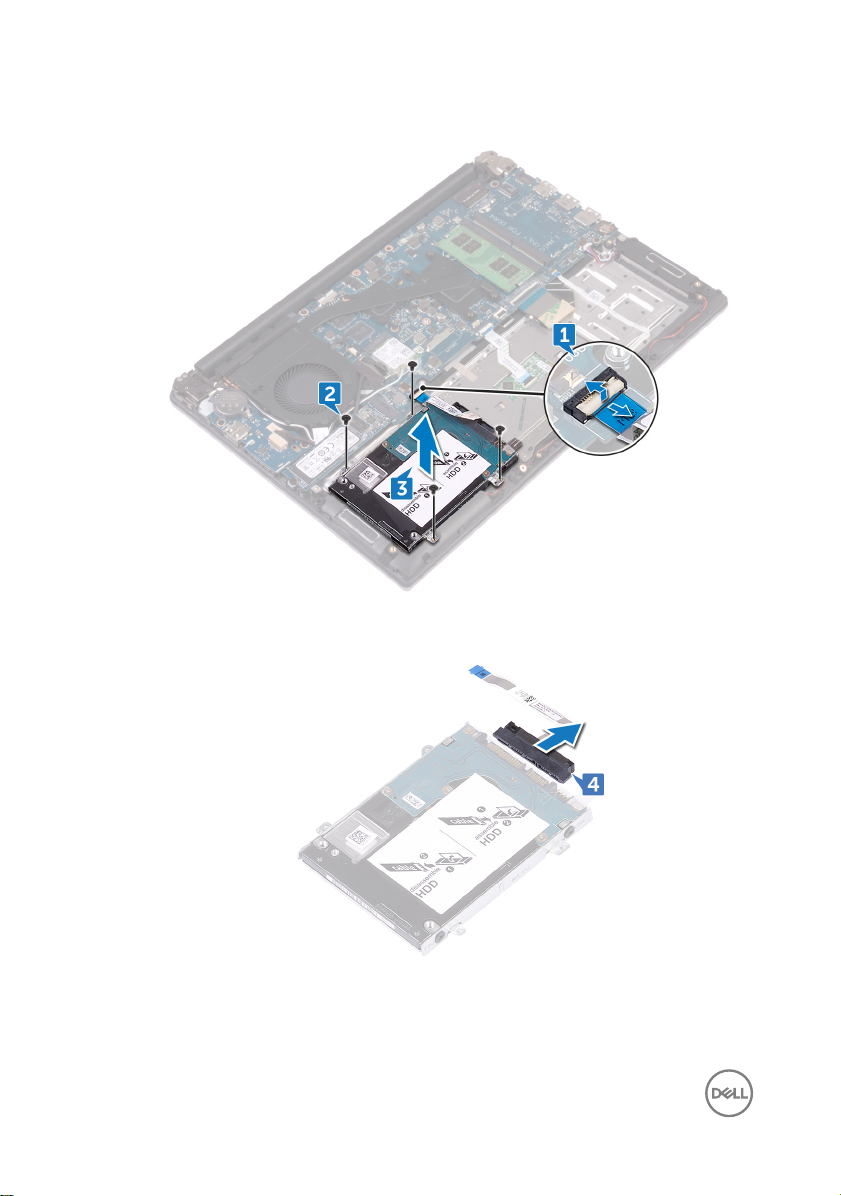
3 Angkat unit hard disk dari unit sandaran tangan dan keyboard.
4 Lepaskan sambungan interposer dari unit hard disk.
5 Lepaskan empat sekrup (M3x3) yang menahan bracket hard disk ke hard disk.
24
Page 25

6 Angkat bracket hard disk dari hard disk.
25
Page 26

Memasang kembali hard disk
PERINGATAN: Sebelum mengerjakan bagian dalam komputer, bacalah
informasi keselamatan yang dikirimkan bersama komputer Anda dan ikuti
langkah-langkah di Sebelum Mengerjakan Bagian Dalam Komputer. Setelah
mengerjakan bagian dalam komputer Anda, ikuti instruksi di Setelah
Mengerjakan Bagian Dalam Komputer. Untuk praktik terbaik tentang
keselamatan lainnya, lihat home page Kepatuhan Regulatori di
www.dell.com/regulatory_compliance.
PERHATIAN: Hard disk merupakan benda yang rapuh. Berhati-hatilah saat
menangani hard disk.
Prosedur
1 Sejajarkan lubang sekrup pada bracket hard disk dengan lubang sekrup pada hard
disk.
2 Pasang kembali empat sekrup (M3x3) yang menahan bracket hard disk ke hard
disk.
3 Sambungkan interposer ke unit hard disk.
4 Sejajarkan lubang sekrup pada unit hard disk dengan lubang sekrup pada unit
sandaran tangan dan keyboard.
5 Pasang kembali empat sekrup (M2x3) yang menahan unit hard disk ke unit
sandaran tangan dan keyboard.
6 Sambungkan kabel hard disk ke board sistem.
Langkah-langkah berikutnya
1 Pasang kembali baterai.
2 Pasang kembali penutup bawah.
26
Page 27

Melepaskan rakitan unit pendingin
PERINGATAN: Sebelum mengerjakan bagian dalam komputer, bacalah
informasi keselamatan yang dikirimkan bersama komputer Anda dan ikuti
langkah-langkah di Sebelum Mengerjakan Bagian Dalam Komputer. Setelah
mengerjakan bagian dalam komputer Anda, ikuti instruksi di Setelah
Mengerjakan Bagian Dalam Komputer. Untuk praktik terbaik tentang
keselamatan lainnya, lihat home page Kepatuhan Regulatori di
www.dell.com/regulatory_compliance.
PERINGATAN: Unit pendingin bisa menjadi panas selama pengoperasian
normal. Berikan waktu yang cukup bagi unit pendingin untuk menjadi dingin
dulu sebelum Anda menyentuhnya.
PERHATIAN: Untuk pendinginan maksimum pada prosesor, jangan sentuh
area transfer panas pada unit pendingin. Minyak di kulit Anda dapat
mengurangi kemampuan transfer panas dari gemuk termal tersebut.
Langkah-langkah sebelumnya
1 Lepaskan penutup bawah.
2 Lepaskan baterai.
Prosedur
1 Dengan menggunakan tab penarik, lepaskan sambungan kabel board I/O dari
board sistem.
27
Page 28

2 Lepaskan kabel board I/O dari pemandu peruteannya pada kipas.
3 Kelupas perekat yang menahan kabel kipas ke board sistem.
4 Lepaskan kabel kipas dari board sistem.
5 Secara berurutan (seperti yang ditunjukkan pada rakitan unit pendingin),
longgarkan empat sekrup tertambat yang menahan rakitan unit pendingin ke
board sistem.
6 Secara berurutan (seperti yang ditunjukkan pada rakitan unit pendingin),
longgarkan lima sekrup (M2x3) yang menahan rakitan unit pendingin ke board
sistem.
28
Page 29

7 Angkat rakitan unit pendingin dari board sistem.
29
Page 30

Memasang kembali unit pendingin
PERINGATAN: Sebelum mengerjakan bagian dalam komputer, bacalah
informasi keselamatan yang dikirimkan bersama komputer Anda dan ikuti
langkah-langkah di Sebelum Mengerjakan Bagian Dalam Komputer. Setelah
mengerjakan bagian dalam komputer Anda, ikuti instruksi di Setelah
Mengerjakan Bagian Dalam Komputer. Untuk praktik terbaik tentang
keselamatan lainnya, lihat home page Kepatuhan Regulatori di
www.dell.com/regulatory_compliance.
PERHATIAN: Kekeliruan dalam penempatan unit pendingin bisa merusak
board sistem dan prosesor.
CATATAN: Gemuk termal original dapat digunakan kembali jika board sistem
original dan kipas dipasang kembali secara bersama-sama. Jika board sistem
atau kipas diganti, gunakan alas termal yang disediakan di dalam kit untuk
memastikan tercapainya konduktivitas termal.
Prosedur
1 Sejajarkan lubang sekrup pada rakitan unit pendingin dengan lubang sekrup pada
board sistem.
2 Secara berurutan (ditunjukkan pada rakitan unit pendingin), kencangkan sekrup
tertambat yang menahan rakitan unit pendingin ke board sistem.
3 Secara berurutan (ditunjukkan pada rakitan unit pendingin), pasang kembali lima
sekrup (M2x3) yang menahan rakitan unit pendingin ke board sistem.
4 Sambungkan kabel kipas ke board sistem.
5 Tempelkan perekat yang menahan kabel kipas ke board sistem.
6 Rutekan kabel board I/O melalui pemandu perutean pada kipas.
7 Sambungkan kabel board I/O ke board sistem.
Langkah-langkah berikutnya
1 Pasang kembali baterai.
2 Pasang kembali penutup bawah.
30
Page 31

Melepaskan kartu nirkabel
PERINGATAN: Sebelum mengerjakan bagian dalam komputer, bacalah
informasi keselamatan yang dikirimkan bersama komputer Anda dan ikuti
langkah-langkah di Sebelum Mengerjakan Bagian Dalam Komputer. Setelah
mengerjakan bagian dalam komputer Anda, ikuti instruksi di Setelah
Mengerjakan Bagian Dalam Komputer. Untuk praktik terbaik tentang
keselamatan lainnya, lihat home page Kepatuhan Regulatori di
www.dell.com/regulatory_compliance.
Langkah-langkah sebelumnya
1 Lepaskan penutup bawah.
2 Lepaskan baterai.
Prosedur
1 Lepaskan sekrup (M2x3) yang menahan bracket kartu nirkabel ke kartu nirkabel
dan board sistem.
2 Lepaskan bracket kartu nirkabel dari kartu nirkabel.
3 Lepaskan sambungan kabel antena dari kartu nirkabel.
31
Page 32

4 Geser dan lepaskan kartu nirkabel dari slot kartu nirkabel.
32
Page 33

Memasang kembali kartu nirkabel
PERINGATAN: Sebelum mengerjakan bagian dalam komputer, bacalah
informasi keselamatan yang dikirimkan bersama komputer Anda dan ikuti
langkah-langkah di Sebelum Mengerjakan Bagian Dalam Komputer. Setelah
mengerjakan bagian dalam komputer Anda, ikuti instruksi di Setelah
Mengerjakan Bagian Dalam Komputer. Untuk praktik terbaik tentang
keselamatan lainnya, lihat home page Kepatuhan Regulatori di
www.dell.com/regulatory_compliance.
Prosedur
1 Sejajarkan takik pada kartu nirkabel dengan tab pada slot kartu nirkabel.
2 Geser kartu nirkabel secara miring ke dalam slot kartu nirkabel.
3 Sambungkan kabel antena ke kartu nirkabel.
Tabel berikut menginformasikan skema warna kabel antena untuk kartu nirkabel
yang didukung oleh komputer Anda:
Konektor pada kartu nirkabel Warna kabel antena
Utama (segitiga putih) Putih
Tambahan (segitiga hitam) Hitam
4 Sejajarkan lubang sekrup pada bracket kartu nirkabel dengan lubang sekrup pada
kartu nirkabel dan board sistem.
33
Page 34

5 Tekan ujung lain dari kartu nirkabel dan pasang kembali sekrup yang menahan
bracket kartu nirkabel ke kartu nirkabel dan board sistem.
Langkah-langkah berikutnya
1 Pasang kembali baterai.
2 Pasang kembali penutup bawah.
34
Page 35

Melepaskan unit display
PERINGATAN: Sebelum mengerjakan bagian dalam komputer, bacalah
informasi keselamatan yang dikirimkan bersama komputer Anda dan ikuti
langkah-langkah di Sebelum Mengerjakan Bagian Dalam Komputer. Setelah
mengerjakan bagian dalam komputer Anda, ikuti instruksi di Setelah
Mengerjakan Bagian Dalam Komputer. Untuk praktik terbaik tentang
keselamatan lainnya, lihat home page Kepatuhan Regulatori di
www.dell.com/regulatory_compliance.
Langkah-langkah sebelumnya
1 Lepaskan penutup bawah.
2 Lepaskan baterai.
3 Lepaskan kartu nirkabel.
Prosedur
1 Catat perutean kabel antena dan lepaskan kabel antena tersebut dari pemandu
perutean pada kipas.
35
Page 36

2 Buka kait lalu lepaskan sambungan kabel display dari board sistem.
3 Buka display pada sudut 90 derajat.
4 Tempatkan komputer pada tepian meja sehingga unit sandaran tangan dan
keyboard ada pada meja dan unit display melebihi bagian tepian meja dengan
engsel display menghadap ke atas.
5 Lepaskan empat sekrup (M2,5x5) yang menahan engsel display ke unit sandaran
tangan dan keyboard.
36
Page 37

6 Angkat unit display dari unit sandaran tangan dan keyboard.
37
Page 38

38
Page 39

Memasang kembali unit display
PERINGATAN: Sebelum mengerjakan bagian dalam komputer, bacalah
informasi keselamatan yang dikirimkan bersama komputer Anda dan ikuti
langkah-langkah di Sebelum Mengerjakan Bagian Dalam Komputer. Setelah
mengerjakan bagian dalam komputer Anda, ikuti instruksi di Setelah
Mengerjakan Bagian Dalam Komputer. Untuk praktik terbaik tentang
keselamatan lainnya, lihat home page Kepatuhan Regulatori di
www.dell.com/regulatory_compliance.
Prosedur
1 Tempatkan unit sandaran tangan dan keyboard pada tepian meja dengan
keyboard menghadap ke bawah.
2 Sejajarkan lubang sekrup pada engsel display dengan lubang sekrup pada unit
sandaran tangan dan keyboard.
3 Pasang kembali empat sekrup (M2,5x5) yang menahan unit display ke unit
sandaran tangan dan keyboard.
4 Tutup display lalu balik posisi komputer.
5 Geser kabel display ke dalam konektor pada board sistem lalu tutup kait untuk
menahan kabel tersebut.
6 Rutekan kabel antena melalui pemandu perutean pada kipas.
Langkah-langkah berikutnya
1 Pasang kembali kartu nirkabel.
2 Pasang kembali baterai.
3 Pasang kembali penutup bawah.
39
Page 40

Melepaskan board I/O
PERINGATAN: Sebelum mengerjakan bagian dalam komputer, bacalah
informasi keselamatan yang dikirimkan bersama komputer Anda dan ikuti
langkah-langkah di Sebelum Mengerjakan Bagian Dalam Komputer. Setelah
mengerjakan bagian dalam komputer Anda, ikuti instruksi di Setelah
Mengerjakan Bagian Dalam Komputer. Untuk praktik terbaik tentang
keselamatan lainnya, lihat home page Kepatuhan Regulatori di
www.dell.com/regulatory_compliance.
Langkah-langkah sebelumnya
1 Lepaskan penutup bawah.
2 Lepaskan baterai.
Prosedur
1 Lepaskan sambungan kabel board I/O dari board I/O.
2 Lepaskan dua sekrup (M2x3) yang menahan board I/O ke unit sandaran tangan
dan keyboard.
40
Page 41

3 Angkat board I/O board dari unit sandaran tangan dan keyboard.
41
Page 42

Memasang kembali board I/O
PERINGATAN: Sebelum mengerjakan bagian dalam komputer, bacalah
informasi keselamatan yang dikirimkan bersama komputer Anda dan ikuti
langkah-langkah di Sebelum Mengerjakan Bagian Dalam Komputer. Setelah
mengerjakan bagian dalam komputer Anda, ikuti instruksi di Setelah
Mengerjakan Bagian Dalam Komputer. Untuk praktik terbaik tentang
keselamatan lainnya, lihat home page Kepatuhan Regulatori di
www.dell.com/regulatory_compliance.
Prosedur
1 Sejajarkan lubang sekrup pada board I/O dengan lubang sekrup pada unit
sandaran tangan dan keyboard.
2 Pasang kembali dua sekrup (M2x3) yang menahan board I/O ke unit sandaran
tangan dan keyboard.
3 Hubungkan kabel board I/O ke board I/O.
Langkah-langkah berikutnya
1 Pasang kembali baterai.
2 Pasang kembali penutup bawah.
42
Page 43

Melepaskan modul memori
PERINGATAN: Sebelum mengerjakan bagian dalam komputer, bacalah
informasi keselamatan yang dikirimkan bersama komputer Anda dan ikuti
langkah-langkah di Sebelum Mengerjakan Bagian Dalam Komputer. Setelah
mengerjakan bagian dalam komputer Anda, ikuti instruksi di Setelah
Mengerjakan Bagian Dalam Komputer. Untuk praktik terbaik tentang
keselamatan lainnya, lihat home page Kepatuhan Regulatori di
www.dell.com/regulatory_compliance.
Langkah-langkah sebelumnya
1 Lepaskan penutup bawah.
2 Lepaskan baterai.
Prosedur
1 Gunakan ujung jari untuk merentangkan klip penahan pada setiap slot modul
memori hingga modul memori tersembul ke atas.
43
Page 44

2 Lepaskan modul memori dari slot modul memori.
44
Page 45

Memasang kembali modul memori
PERINGATAN: Sebelum mengerjakan bagian dalam komputer, bacalah
informasi keselamatan yang dikirimkan bersama komputer Anda dan ikuti
langkah-langkah di Sebelum Mengerjakan Bagian Dalam Komputer. Setelah
mengerjakan bagian dalam komputer Anda, ikuti instruksi di Setelah
Mengerjakan Bagian Dalam Komputer. Untuk praktik terbaik tentang
keselamatan lainnya, lihat home page Kepatuhan Regulatori di
www.dell.com/regulatory_compliance.
Prosedur
1 Sejajarkan takik pada modul memori dengan tab pada slot modul memori.
45
Page 46

2 Geser modul memori ke dalam konektor dengan kemiringan tertentu dan tekan
modul memori ke bawah hingga terdengar bunyi klik saat terpasang di tempatnya.
CATATAN: Jika Anda tidak mendengar bunyi klik, lepas modul memori,
lalu pasang kembali.
Langkah-langkah berikutnya
1 Pasang kembali baterai.
2 Pasang kembali penutup bawah.
46
Page 47

Melepaskan speaker
PERINGATAN: Sebelum mengerjakan bagian dalam komputer, bacalah
informasi keselamatan yang dikirimkan bersama komputer Anda dan ikuti
langkah-langkah di Sebelum Mengerjakan Bagian Dalam Komputer. Setelah
mengerjakan bagian dalam komputer Anda, ikuti instruksi di Setelah
Mengerjakan Bagian Dalam Komputer. Untuk praktik terbaik tentang
keselamatan lainnya, lihat home page Kepatuhan Regulatori di
www.dell.com/regulatory_compliance.
Langkah-langkah sebelumnya
1 Lepaskan penutup bawah.
2 Lepaskan baterai.
Prosedur
1 Lepaskan sambungan kabel speaker dari board sistem.
2 Lepaskan kabel speaker dari pemandu perutean pada unit sandaran tangan dan
keyboard.
3 Catat posisi grommet karet sebelum mengangkat speaker.
47
Page 48

4 Lepaskan speaker dari tiang penyelarasan dan angkat speaker dari unit sandaran
tangan dan keyboard.
48
Page 49

Memasang kembali speaker
PERINGATAN: Sebelum mengerjakan bagian dalam komputer, bacalah
informasi keselamatan yang dikirimkan bersama komputer Anda dan ikuti
langkah-langkah di Sebelum Mengerjakan Bagian Dalam Komputer. Setelah
mengerjakan bagian dalam komputer Anda, ikuti instruksi di Setelah
Mengerjakan Bagian Dalam Komputer. Untuk praktik terbaik tentang
keselamatan lainnya, lihat home page Kepatuhan Regulatori di
www.dell.com/regulatory_compliance.
Prosedur
CATATAN: Grommet karet dapat terdorong keluar saat memasang kembali
speaker. Pastikan grommet karet berada di posisinya setelah meletakkan
speaker pada unit sandaran tangan dan keyboard.
1 Dengan menggunakan tiang penyelarasan, sejajarkan dan tempatkan speaker
pada unit sandaran tangan dan keyboard.
2 Rutekan kabel speaker melalui pemandu perutean pada unit sandaran tangan dan
keyboard.
3 Sambungkan kabel speaker ke board sistem.
Langkah-langkah berikutnya
1 Pasang kembali baterai.
2 Pasang kembali penutup bawah.
49
Page 50

Melepaskan board lampu status
PERINGATAN: Sebelum mengerjakan bagian dalam komputer, bacalah
informasi keselamatan yang dikirimkan bersama komputer Anda dan ikuti
langkah-langkah di Sebelum Mengerjakan Bagian Dalam Komputer. Setelah
mengerjakan bagian dalam komputer Anda, ikuti instruksi di Setelah
Mengerjakan Bagian Dalam Komputer. Untuk praktik terbaik tentang
keselamatan lainnya, lihat home page Kepatuhan Regulatori di
www.dell.com/regulatory_compliance.
Langkah-langkah sebelumnya
1 Lepaskan penutup bawah.
2 Lepaskan baterai.
Prosedur
1 Buka kait lalu lepaskan sambungan kabel board lampu status dari board lampu
status.
2 Lepaskan sekrup (M2x3) yang menahan board lampu status ke unit sandaran
tangan dan keyboard.
50
Page 51

3 Angkat board lampu status dari unit sandaran tangan dan keyboard.
51
Page 52

Memasang kembali board lampu status
PERINGATAN: Sebelum mengerjakan bagian dalam komputer, bacalah
informasi keselamatan yang dikirimkan bersama komputer Anda dan ikuti
langkah-langkah di Sebelum Mengerjakan Bagian Dalam Komputer. Setelah
mengerjakan bagian dalam komputer Anda, ikuti instruksi di Setelah
Mengerjakan Bagian Dalam Komputer. Untuk praktik terbaik tentang
keselamatan lainnya, lihat home page Kepatuhan Regulatori di
www.dell.com/regulatory_compliance.
Prosedur
1 Sejajarkan lubang sekrup pada board lampu status dengan lubang sekrup pada
unit sandaran tangan dan keyboard.
2 Pasang kembali sekrup (M2x3) yang menahan board lampu status ke unit
sandaran tangan dan keyboard.
3 Geser kabel board lampu status ke dalam konektor pada board lampu status dan
tutup kaitnya untuk menahan kabel tersebut.
Langkah-langkah berikutnya
1 Pasang kembali baterai.
2 Pasang kembali penutup bawah.
52
Page 53

Melepaskan solid-state drive
PERINGATAN: Sebelum mengerjakan bagian dalam komputer, bacalah
informasi keselamatan yang dikirimkan bersama komputer Anda dan ikuti
langkah-langkah di Sebelum Mengerjakan Bagian Dalam Komputer. Setelah
mengerjakan bagian dalam komputer Anda, ikuti instruksi di Setelah
Mengerjakan Bagian Dalam Komputer. Untuk praktik terbaik tentang
keselamatan lainnya, lihat home page Kepatuhan Regulatori di
www.dell.com/regulatory_compliance.
PERHATIAN: Solid-state drive merupakan benda yang rapuh. Berhati-hatilah
saat menangani solid-state drive.
PERHATIAN: Untuk menghindari kehilangan data, jangan melepaskan solidstate drive saat komputer sedang dalam kondisi tidur atau menyala.
Langkah-langkah sebelumnya
1 Lepaskan penutup bawah.
2 Lepaskan baterai.
Prosedur
CATATAN: Lepaskan bracket solid-state drive, jika ada.
1 Lepaskan sekrup (M3x3) yang menahan solid-state drive ke unit sandaran tangan
dan keyboard.
53
Page 54

2 Geser dan lepaskan solid-state drive dari slot solid-state drive.
54
Page 55

Memasang kembali solid-state drive
PERINGATAN: Sebelum mengerjakan bagian dalam komputer, bacalah
informasi keselamatan yang dikirimkan bersama komputer Anda dan ikuti
langkah-langkah di Sebelum Mengerjakan Bagian Dalam Komputer. Setelah
mengerjakan bagian dalam komputer Anda, ikuti instruksi di Setelah
Mengerjakan Bagian Dalam Komputer. Untuk praktik terbaik tentang
keselamatan lainnya, lihat home page Kepatuhan Regulatori di
www.dell.com/regulatory_compliance.
PERHATIAN: Solid-state drive merupakan benda yang rapuh. Berhati-hatilah
saat menangani solid-state drive.
Prosedur
1 Geser solid-state drive dengan kuat ke dalam slot solid-state drive dengan
kemiringan tertentu dan dengan perlahan tekan solid-state drive ke bawah hingga
terdengar bunyi klik saat terpasang di tempatnya.
CATATAN: Pastikan bahwa solid-state drive sudah terpasang dengan
kuat.
55
Page 56

2 Pasang kembali sekrup (M3x3) yang menahan solid-state drive ke unit sandaran
tangan dan keyboard.
CATATAN: Sejajarkan lubang sekrup pada bracket solid-state drive
dengan lubang sekrup pada solid-state drive, jika ada.
Langkah-langkah berikutnya
1 Pasang kembali baterai.
2 Pasang kembali penutup bawah.
56
Page 57

Melepaskan panel sentuh
PERINGATAN: Sebelum mengerjakan bagian dalam komputer, bacalah
informasi keselamatan yang dikirimkan bersama komputer Anda dan ikuti
langkah-langkah di Sebelum Mengerjakan Bagian Dalam Komputer. Setelah
mengerjakan bagian dalam komputer Anda, ikuti instruksi di Setelah
Mengerjakan Bagian Dalam Komputer. Untuk praktik terbaik tentang
keselamatan lainnya, lihat home page Kepatuhan Regulatori di
www.dell.com/regulatory_compliance.
Langkah-langkah sebelumnya
1 Lepaskan penutup bawah.
2 Lepaskan baterai.
Prosedur
1 Buka kait dan lepaskan sambungan kabel panel sentuh dari panel sentuh dan
board sistem.
2 Kelupas perekat yang menahan panel sentuh ke unit sandaran tangan dan
keyboard.
57
Page 58

3 Buka kait lalu lepaskan sambungan kabel board lampu status dari board lampu
status.
4 Kelupas pita perekat yang menahan bracket panel sentuh ke unit sandaran
tangan dan keyboard.
5 Lepaskan tiga sekrup (M2x3) yang menahan bracket panel sentuh ke unit
sandaran tangan dan keyboard.
58
Page 59

6 Angkat bracket panel sentuh dari unit sandaran tangan dan keyboard.
7 Lepaskan empat sekrup (M2x2) yang menahan panel sentuh ke unit sandaran
tangan dan keyboard.
59
Page 60

8 Angkat panel sentuh dari unit sandaran tangan dan keyboard.
60
Page 61

Memasang kembali panel sentuh
PERINGATAN: Sebelum mengerjakan bagian dalam komputer, bacalah
informasi keselamatan yang dikirimkan bersama komputer Anda dan ikuti
langkah-langkah di Sebelum Mengerjakan Bagian Dalam Komputer. Setelah
mengerjakan bagian dalam komputer Anda, ikuti instruksi di Setelah
Mengerjakan Bagian Dalam Komputer. Untuk praktik terbaik tentang
keselamatan lainnya, lihat home page Kepatuhan Regulatori di
www.dell.com/regulatory_compliance.
Prosedur
1 Sejajarkan lubang sekrup pada panel sentuh dengan lubang sekrup pada unit
sandaran tangan dan keyboard.
2 Pasang kembali empat sekrup (M2x2) yang menahan panel sentuh ke unit
sandaran tangan dan keyboard.
3 Sejajarkan lubang sekrup pada bracket panel sentuh dengan lubang sekrup pada
unit sandaran tangan dan keyboard.
4 Pasang kembali tiga sekrup (M2x3) yang menahan bracket panel sentuh ke unit
sandaran tangan dan keyboard.
5 Tempelkan pita perekat yang menahan bracket panel sentuh ke unit sandaran
tangan dan keyboard.
6 Geser kabel board lampu status ke dalam konektor pada board sistem dan tutup
kait untuk menahan kabel tersebut.
7 Tempelkan perekat yang menahan panel sentuh ke unit sandaran tangan dan
keyboard.
8 Geser kedua ujung kabel panel sentuh ke dalam konektornya yang sesuai pada
unit panel sentuh dan board sistem lalu tutup kaitnya untuk menahan kabel
tersebut.
Langkah-langkah berikutnya
1 Pasang kembali baterai.
2 Pasang kembali penutup bawah.
61
Page 62

Melepaskan board sistem
PERINGATAN: Sebelum mengerjakan bagian dalam komputer, bacalah
informasi keselamatan yang dikirimkan bersama komputer Anda dan ikuti
langkah-langkah di Sebelum Mengerjakan Bagian Dalam Komputer. Setelah
mengerjakan bagian dalam komputer Anda, ikuti instruksi di Setelah
Mengerjakan Bagian Dalam Komputer. Untuk praktik terbaik tentang
keselamatan lainnya, lihat home page Kepatuhan Regulatori di
www.dell.com/regulatory_compliance.
CATATAN: Tag Servis komputer Anda disimpan di dalam board sistem. Anda
harus memasukkan Tag Servis ke dalam program pengaturan BIOS setelah
Anda memasang kembali board sistem.
CATATAN: Memasang kembali board sistem akan menghilangkan
pengubahan yang telah Anda buat pada BIOS menggunakan program
pengaturan BIOS. Anda harus membuat lagi pengubahan yang diinginkan
tersebut setelah Anda memasang kembali board sistem.
CATATAN: Sebelum melepaskan kabel dari board sistem, catat lokasi
konektornya agar Anda dapat menghubungkan kembali kabel dengan benar
setelah Anda memasang kembali board sistem.
Langkah-langkah sebelumnya
1 Lepaskan penutup bawah.
2 Lepaskan baterai.
3 Lepaskan modul memori.
4 Lepaskan kartu nirkabel.
5 Lepaskan rakitan unit pendingin.
6 Lepaskan solid-state drive.
7 Ikuti prosedur dari langkah 1 hingga langkah 2 di “Melepaskan hard disk”.
Prosedur
1 Lepaskan sambungan kabel port adaptor daya dari board sistem.
2 Buka kait lalu lepaskan sambungan kabel display dari board sistem.
62
Page 63

3 Lepaskan sambungan kabel speaker dari board sistem.
4 Kelupas perekat yang menahan kabel keyboard ke board sistem.
5 Buka kait dan lepaskan sambungan kabel keyboard dan kabel board lampu status
dari board sistem.
6 Buka kait dan lepaskan sambungan kabel panel sentuh dari board sistem.
7 Buka kaitnya lalu lepaskan sambungan kabel hard disk dari board sistem.
8 Lepaskan tiga sekrup (M2x3) yang menahan board sistem ke unit sandaran
tangan dan keyboard.
63
Page 64

9 Angkat board sistem dari unit sandaran tangan dan keyboard.
64
Page 65

Memasang kembali board sistem
PERINGATAN: Sebelum mengerjakan bagian dalam komputer, bacalah
informasi keselamatan yang dikirimkan bersama komputer Anda dan ikuti
langkah-langkah di Sebelum Mengerjakan Bagian Dalam Komputer. Setelah
mengerjakan bagian dalam komputer Anda, ikuti instruksi di Setelah
Mengerjakan Bagian Dalam Komputer. Untuk praktik terbaik tentang
keselamatan lainnya, lihat home page Kepatuhan Regulatori di
www.dell.com/regulatory_compliance.
CATATAN: Tag Servis komputer Anda disimpan di dalam board sistem. Anda
harus memasukkan Tag Servis ke dalam program pengaturan BIOS setelah
Anda memasang kembali board sistem.
CATATAN: Memasang kembali board sistem akan menghilangkan
pengubahan yang telah Anda buat pada BIOS menggunakan program
pengaturan BIOS. Anda harus membuat lagi pengubahan yang diinginkan
tersebut setelah Anda memasang kembali board sistem.
Prosedur
PERHATIAN: Untuk menghindari kerusakan pada board sistem, pastikan
tidak ada kabel yang diletakkan di bawahnya.
1 Sejajarkan lubang sekrup pada board sistem dengan lubang sekrup pada unit
sandaran tangan dan keyboard.
2 Pasang kembali tiga sekrup (M2x3) yang menahan board sistem ke unit sandaran
tangan dan keyboard.
3 sambungkan kabel hard disk dan tutup kaitnya untuk menahan kabel tersebut.
4 Geser kabel panel sentuh ke dalam konektor pada board sistem dan tutup
kaittersebut untuk menahan kabel.
5 Geser kabel keyboard dan kabel board lampu status ke dalam konektor pada
board sistem dan tutup kaitnya untuk menahan kabel tersebut.
6 Tempelkan perekat yang menahan kabel keyboard ke board sistem.
7 Sambungkan kabel speaker ke board sistem.
8 Geser kabel display ke dalam konektor pada board sistem lalu tutup kait untuk
menahan kabel tersebut.
65
Page 66

9 Sambungkan kabel port adaptor daya ke board sistem.
Langkah-langkah berikutnya
1 Ikuti prosedur dari langkah 4 hingga langkah 5 di “Memasang kembali hard disk”.
2 Pasang kembali solid-state drive.
3 Pasang kembali rakitan unit pendingin.
4 Pasang kembali kartu nirkabel.
5 Pasang kembali modul memori.
6 Pasang kembali baterai.
7 Pasang kembali penutup bawah.
66
Page 67

Melepaskan port adaptor daya
PERINGATAN: Sebelum mengerjakan bagian dalam komputer, bacalah
informasi keselamatan yang dikirimkan bersama komputer Anda dan ikuti
langkah-langkah di Sebelum Mengerjakan Bagian Dalam Komputer. Setelah
mengerjakan bagian dalam komputer Anda, ikuti instruksi di Setelah
Mengerjakan Bagian Dalam Komputer. Untuk praktik terbaik tentang
keselamatan lainnya, lihat home page Kepatuhan Regulatori di
www.dell.com/regulatory_compliance.
Langkah-langkah sebelumnya
1 Lepaskan penutup bawah.
2 Lepaskan baterai.
3 Lepaskan modul memori.
4 Lepaskan kartu nirkabel.
5 Lepaskan rakitan unit pendingin.
6 Lepaskan solid-state drive.
7 Ikuti prosedur dari langkah 1 hingga langkah 2 di “Melepaskan hard disk”.
8 Lepaskan board sistem.
9 Lepaskan unit display.
Prosedur
1 Catat perutean kabel port adaptor daya dan lepaskan kabel tersebut dari
pemandu perutean pada unit sandaran tangan dan keyboard.
2 Lepaskan sekrup (M2x3) yang menahan port adaptor daya ke unit sandaran
tangan dan keyboard.
67
Page 68

3 Angkat port adaptor daya dari unit sandaran tangan dan keyboard.
68
Page 69

Memasang kembali port adaptor daya
PERINGATAN: Sebelum mengerjakan bagian dalam komputer, bacalah
informasi keselamatan yang dikirimkan bersama komputer Anda dan ikuti
langkah-langkah di Sebelum Mengerjakan Bagian Dalam Komputer. Setelah
mengerjakan bagian dalam komputer Anda, ikuti instruksi di Setelah
Mengerjakan Bagian Dalam Komputer. Untuk praktik terbaik tentang
keselamatan lainnya, lihat home page Kepatuhan Regulatori di
www.dell.com/regulatory_compliance.
Prosedur
1 Sejajarkan lubang sekrup pada port adaptor daya dengan lubang sekrup pada unit
sandaran tangan dan keyboard lalu tekan hingga masuk ke tempatnya.
2 Pasang kembali sekrup (M2x3) yang menahan port adaptor daya ke unit
sandaran tangan dan keyboard.
3 Rutekan kabel port adaptor daya melalui pemandu perutean pada unit sandaran
tangan dan keyboard.
Langkah-langkah berikutnya
1 Pasang kembali unit display.
2 Pasang kembali board sistem.
3 Ikuti prosedur dari langkah 4 hingga langkah 5 di “Memasang kembali hard disk”.
4 Pasang kembali solid-state drive.
5 Pasang kembali rakitan unit pendingin.
6 Pasang kembali kartu nirkabel.
7 Pasang kembali modul memori.
8 Pasang kembali baterai.
9 Pasang kembali penutup bawah.
69
Page 70

Melepaskan unit sandaran tangan dan keyboard
PERINGATAN: Sebelum mengerjakan bagian dalam komputer, bacalah
informasi keselamatan yang dikirimkan bersama komputer Anda dan ikuti
langkah-langkah di Sebelum Mengerjakan Bagian Dalam Komputer. Setelah
mengerjakan bagian dalam komputer Anda, ikuti instruksi di Setelah
Mengerjakan Bagian Dalam Komputer. Untuk praktik terbaik tentang
keselamatan lainnya, lihat home page Kepatuhan Regulatori di
www.dell.com/regulatory_compliance.
Prosedur
1 Lepaskan penutup bawah.
2 Lepaskan baterai.
3 Lepaskan baterai sel berbentuk koin.
4 Lepaskan modul memori.
5 Ikuti prosedur dari langkah 1 hingga langkah 2 di “Melepaskan hard disk”.
6 Lepaskan kartu nirkabel.
7 Lepaskan rakitan unit pendingin.
8 Lepaskan panel sentuh.
9 Lepaskan board I/O.
10 Lepaskan speaker.
11 Lepaskan board lampu status.
12 Lepaskan solid-state drive.
13 Lepaskan unit display.
14 Lepaskan board sistem.
15 Lepaskan port adaptor daya.
70
Page 71

Prosedur
Setelah melakukan tahap-tahap yang ada di dalam langkah-langkah sebelumnya,
akan tersisa unit sandaran tangan dan keyboard.
71
Page 72

Memasang kembali unit sandaran tangan dan keyboard
PERINGATAN: Sebelum mengerjakan bagian dalam komputer, bacalah
informasi keselamatan yang dikirimkan bersama komputer Anda dan ikuti
langkah-langkah di Sebelum Mengerjakan Bagian Dalam Komputer. Setelah
mengerjakan bagian dalam komputer Anda, ikuti instruksi di Setelah
Mengerjakan Bagian Dalam Komputer. Untuk praktik terbaik tentang
keselamatan lainnya, lihat home page Kepatuhan Regulatori di
www.dell.com/regulatory_compliance.
Prosedur
Letakkan unit sandaran tangan dan keyboard pada permukaan yang bersih dan
rata.
Langkah-langkah berikutnya
1 Pasang kembali port adaptor daya.
2 Pasang kembali board sistem.
3 Pasang kembali unit display.
4 Pasang kembali solid-state drive.
5 Pasang kembali board lampu status.
6 Pasang kembali speaker.
7 Pasang kembali board I/O.
8 Pasang kembali panel sentuh.
9 Pasang kembali rakitan unit pendingin.
10 Pasang kembali kartu nirkabel.
11 Ikuti prosedur dari langkah 4 hingga langkah 5 di “Memasang kembali hard disk”.
12 Pasang kembali modul memori.
13 Pasang kembali baterai sel berbentuk koin.
14 Pasang kembali baterai.
15 Pasang kembali penutup bawah.
72
Page 73

Menjalankan Flashing BIOS
Anda mungkin perlu melakukan ash (pembaruan) pada BIOS ketika pembaruan
tersedia atau setelah memasang kembali board sistem. Untuk menjalankan ashing
BIOS:
1 Nyalakan Komputer.
2 Kunjungi www.dell.com/support.
3 Klik Product support (Dukungan produk), masukkan Tag Servis dari komputer
Anda, lalu klik Submit (Ajukan).
CATATAN: Jika Anda tidak memiliki Tag Servis, gunakan tur deteksi
otomatis atau ramban secara manual untuk melihat mode komputer
Anda.
4 Klik Drivers & downloads (Driver & unduhan) → Find it myself (Temukan
sendiri).
5 Pilih sistem operasi yang dipasang di komputer Anda.
6 Gulir ke bawah halaman dan luaskan BIOS.
7 Klik Download (Unduh) untuk mengunduh versi BIOS terbaru untuk komputer
Anda.
8 Setelah pengunduhan selesai, navigasikan ke folder tempat Anda menyimpan le
pembaruan BIOS tersebut.
9 Klik dua kali pada ikon le pembaruan BIOS tersebut lalu ikuti petunjuk yang
ditampilkan pada layar.
73
Page 74

Diagnostik
Lampur daya dan status baterai/lampu aktivitas hard disk: Menunjukkan status isi
daya baterai atau aktivitas hard disk.
CATATAN: Tekan Fn+H untuk mengalihkan lampu ini antara lampu daya dan
status-baterai dengan lampu aktivitas hard disk.
Lampu aktivitas hard disk
Menyala ketika komputer membaca dari atau menulis ke hard disk.
Lampu daya dan status isi daya baterai
Menunjukkan status daya dan isi daya baterai.
Putih solid – Adaptor daya tersambung dan baterai memiliki daya lebih dari 5 persen.
Kuning – Komputer sedang berjalan dengan daya baterai dan baterai punya daya
kurang dari 5 persen.
Mati
• Adaptor daya disambungkan dan baterai terisi penuh.
• Komputer dijalankan dengan baterai dan daya baterai tersebut lebih dari 5 persen.
• Komputer dalam keadaan tidur, hibernasi, atau dimatikan.
Lampu daya dan status-baterai berkedip warna kuning disertai dengan kode bip yang
menunjukkan kegagalan.
Misalnya, lampu daya dan status-baterai berkedip warna kuning dua kali diikuti dengan
jeda, lalu berkedip putih tiga kali diikuti dengan jeda. Pola 2,3 ini berlanjut terus sampai
komputer dimatikan menunjukkan tidak ada memori atau RAM yang terdeteksi.
Tabel berikut ini menunjukkan pola lampu yang berbeda, indikasinya, serta solusi yang
disarankan.
Pola Lampu
2,1 Kegagalan CPU
2,2 Board sistem: Kegagalan BIOS dan ROM
2,3 Memori atau RAM tidak terdeteksi
2,4 Kegagalan RAM atau memori
2,5 Memori yang tidak valid terpasang
74
Uraian masalah
Page 75

Pola Lampu Uraian masalah
2,6 Kesalahan board sistem atau chipset
2,7 Kegagalan LCD
3,1 Kegagalan baterai CMOS
3,2 Kegagalan PCI atau kartu video atau chip
3,3 Gambar pemulihan tidak ditemukan
3,4 Gambar pemulihan ditemukan tetapi tidak valid
Komputer dapat memancarkan serangkaian bunyi bip selama penyalaan jika kesalahan
atau masalah tidak dapat ditampilkan. Kode bip berulang membantu pengguna untuk
mengatasi masalah dengan komputer tersebut.
Lampu status kamera: Menunjukkan apakah kamera sedang digunakan.
• Putih solid – Kamera sedang digunakan.
• Mati – Kamera tidak digunakan.
Lampu status Caps Lock: Menunjukkan apakah Caps Lock diaktifkan atau
dinonaktifkan.
• Putih solid – Caps Lock diaktifkan.
• Mati – Caps Lock dinonaktifkan.
75
Page 76

Mendapatkan bantuan dan menghubungi Dell
Sumber daya bantuan mandiri
Anda bisa mendapatkan informasi dan bantuan tentang produk dan layanan Dell
dengan menggunakan sumber daya bantuan mandiri ini:
Tabel 1. Sumber daya bantuan mandiri
Informasi tentang produk dan layanan
Dell.
Aplikasi Dell Help & Support (Bantuan &
Dukungan Dell)
Mengakses bantuan Dalam kolom pencarian Windows, ketik
Bantuan online untuk sistem operasi www.dell.com/support/windows
Informasi pemecahan masalah, panduan
pengguna, petunjuk pengaturan,
spesikasi produk, blog bantuan teknis,
driver, pembaruan perangkat lunak, dan
lain sebagainya
Artikel dasar pengetahuan Dell untuk
berbagai masalah komputer.
Pelajari dan ketahui informasi berikut
tentang produk Anda:
• Spesikasi produk
www.dell.com
Help and Support (Bantuan dan
Dukungan), lalu tekan Enter.
www.dell.com/support/linux
www.dell.com/support
1 Kunjungi www.dell.com/support.
2 Ketik subjek atau kata kunci dalam
kotak Search (Pencarian) .
3 Klik Search (Pencarian) untuk
mencari keterangan artikel terkait.
Lihat Me and My Dell (Saya dan Dell
Saya) di www.dell.com/support/
manuals.
76
Page 77

• Sistem operasi
• Menyetel dan menggunakan produk
Anda
• Cadangan data
• Pemecahan masalah dan diagnosa
• Pemulihan pabrik dan sistem
• Informasi BIOS
Untuk menemukan Me and My Dell
(Saya dan Dell Saya) terkait dengan
produk Anda, temukan produk Anda
melalui salah satu dari berikut ini:
• Pilih Detect Product (Temukan
Produk).
• Temukan produk Anda melalui menu
drop down di dalam View Products
(Lihat Produk).
• Masukkan Service Tag number
(nomor Tag Servis) atau Product ID
(ID Produk) ke dalam bar pencarian.
Menghubungi Dell
Untuk menghubungi Dell mengenai penjualan, dukungan teknis, atau masalah layanan
pelanggan, lihat www.dell.com/contactdell.
CATATAN: Ketersediaan bervariasi tergantung negara dan produk, dan
beberapa layanan mungkin tidak tersedia di negara Anda.
CATATAN: Jika Anda tidak memiliki sambungan internet aktif, Anda dapat
menemukan informasi kontak pada faktur pembelian, slip kemasan, tagihan,
atau katalog produk Dell.
77
